Преобразовать в cmyk без потери цвета: «Как перевести rgb в cmyk без потери качества?» – Яндекс.Кью
Преобразование RGB в CMYK с помощью Adobe Photoshop
С Adobe Photoshop вы можете конвертировать изображения RGB в CMYK. Эта программа имеет несколько преимуществ перед преобразованием изображений при экспорте данных для печати в других графических редакторах.
С помощью профессиональных программ для рисования и вёрстки, таких как InDesign, Illustrator, вы можете автоматически преобразовывать изображения и графику из RGB в CMYK при экспорте данных для печати. Всё, что вам нужно сделать, это установить правильный цветовой профиль и сделать несколько кликов в нужных местах. Такое преобразование из RGB в CMYK даёт удовлетворительные результаты. Но в некоторых случаях лучше конвертировать фотографии с помощью Photoshop, так как после конвертации цвета меняются (фотография становится более тусклой).
При изменении цветового профиля в других программах, вы имеете ограниченные возможности настройки цветов, но с помощью Photoshop вы можете настроить цвет ваших фотографий непосредственно в программном обеспечении для редактирования изображений.
Сначала вы должны загрузить и установить правильные цветовые профили (ISO Coated v2 или ISO Coated v2 300%). Оба профиля бесплатны и могут быть активированы всего несколькими щелчками мыши.
Шаг 2Откройте свою фотографию в Photoshop и нажмите «Редактирование» и «Преобразовать в профиль…».
Шаг 3Теперь открывается новое всплывающее окно. В исходном цветовом пространстве вы видите исходное цветовое пространство вашей фотографии, а в целевом цветовом пространстве вы можете установить цветовое пространство, в которое вы хотите преобразовать ваше изображение (ISO Coated v2 300% или ISO Coated v2). Теперь нажмите OK, чтобы конвертировать из RGB в CMYK.
Шаг 4 (необязательно)У вас есть возможность редактировать изображение в цветовом пространстве CMYK, например, вы можете настроить цвет и контрастность. Однако в большинстве случаев этот шаг не нужен, так как цвета после преобразования изменяются незначительно.
Шаг 5
Затем вы можете сохранить свою фотографию как JPG или TIFF. При сохранении в формате JPG убедитесь, что для параметра качество установлено значение «Наилучшее», и в параметрах разновидность формата выберите «Базовый („стандартный“)».
Как описано в начале, цвета ваших фотографий неизбежно меняются при конвертации RGB в CMYK. Степень, в которой конвертация влияет на внешний вид ваших фотографий, частично обусловлена выходным цветовым пространством и цветовыми тонами вашего изображения. В примере с изображением собаки вы можете видеть изменение в пурпурно-голубых цветах. Второй пример изображения показывает более заметную разницу. Стоит помнить, что это всего лишь симуляция цветов CMYK, ведь вы по-прежнему просматриваете изображение на экране ПК или смартфона, который может отображать только цвета RGB.
Итак, вы закончили конвертацию RGB в CMYK? Тогда ваши фотографии готовы к печати. Теперь пришло время выбрать правильный рекламный материал, на котором ваша фотография также будет красиво выглядеть. Например, популярными полиграфическими изделиями являются листовки, буклеты и брошюры.
Например, популярными полиграфическими изделиями являются листовки, буклеты и брошюры.
Похожие статьи:
Из ргб в смик без потери цвета. Как перевести из RGB в CMYK без потери цвета
Не секрет, что перед отправкой макета в печать нужно конвертировать все прикрепленные изображения в CMYK. Иначе будут гневные звонки из типографии и нагоняй от артдира.
Обычно это не проблема. Устанавливаем какой-нибудь профиль получше, можно попросить у типографии или скачать с сайта The European Color Initiative. Я использую профиль от европейской ассоциации потому что он адекватнее обрабатывает сложные цвета чем встроенные алгоритмы фотошопа. Ещё один плюс этого профиля — после цветоделения сумма красок не превышает 300%, что достаточно удобно.
Однако даже этот профиль не в состоянии справиться с яркими красными или неоновыми цветами. Поскольку большая часть таких цветов в пространстве RGB после цветоделения оказывается за пределами цветового охвата CMYK и просто превращается в один единственный оттенок.
Ярко-красная футболка — головная боль допечатника
Направляемся в меню Edit — Convert to Profile.
В списке находим нужный профиль и видим ужасную картину.
Футболка стала плоской и тусклой
Для наглядности я конвертировал изображение со стандартным профилем фотошопа, получилось не лучше
По идее, для предотвращения такого безобразия в Адоби придумали перцептуальный режим цветоделения, основанный на человеческом восприятии цвета. С ним результат выходит чуть лучше, однако всё равно оставляет желать лучшего.
Еще один способ немного спасти детализацию — понизить насыщенность цветов в RGB, чтобы они примерно попали в цветовой охват CMYK и затем после цветоделения подтянуть насыщенность обратно.
В данном случае я понизил насыщенность на 20 единиц, затем конвертировал изображение в CMYK с профилем PSO Coated v3. Затем уже в CMYK поднял насыщенность на те же 20 единиц и кривыми немного добавил насыщенности в желтом канале и в мадженте.
Получилось, конечно не так ярко, как в RGB, но всё-таки деталей сохранилось существенно больше.
Если вашему изображению не помогло ничего из перечисленного, остаётся еще один способ. Попробуем заменить чёрный канал в CMYK яркостным каналом из пространства Lab.
Для начала нужно создать дубликат документа. Для этого находим на панели History кнопочку и нажимаем её.
Откроется дубликат нашего изображения на текущем этапе.
Теперь переводим этот дубликат в пространство Lab Image-Mode-Lab Color .
На панели каналов выберем Lightness. Сейчас он слишком тёмный для чёрного канала в CMYK.
Добавим ему контраста с помощью кривой.
Теперь вернемся к оригинальному изображению. Конвертируем его в CMYK с профилем PSO Coated v3 в режиме Relative Colometric. Этот режим меньше всего меняет цвета.
Дублируем текущий слой, чтобы потом стереть ненужное.
На панели каналов выбираем чёрный канал.
Теперь открываем меню Image-Apply Image . В качестве источника выбираем наш дубликат, канал Lightness, режим смешивания Normal, непрозрачность 100%.
В качестве источника выбираем наш дубликат, канал Lightness, режим смешивания Normal, непрозрачность 100%.
Получившийся чёрный канал всё ещё немного темноват. Осветляем его кривой.
Приветствую вас друзья! Сегодня я бы хотел рассказать о цветовых моделях, немного особенностей и отличий. Любому человеку, который работает в среде графического редактора фотошоп (photoshop) необходимо знать режимы цветов изображения. Эти знания смогут ему помочь в разработке своих работ.
Существует два типа цветовых схем – это аддитивные схемы и субтрактивные. На практике аддитивные схемы это смешивание световых лучей, а субтрактивные красок. То есть для получения субтрактивным методом нужного цвета достаточно смешать разные краски, которые в результате дадут нужный нам цвет. А аддитивный же метод дает получение нужного цвета в смешивание разных лучей света направленных на один белый предмет.
Цветовая модель RGB использует аддетивный тип цветовой схемы, в этом модели мы видим все изображения на экране своего монитора.
Цветовая модель CMYK использует субтрактивный тип цветовой схемы, эта модель получила наибольшее распространение в полиграфии и позволяет получить более узкий спектр цветов. Полиграфические чернила не позволяют получить при смешивание цветов реалистичный черный цвет, именно по этим причинам, и существует этот режим. В этом режиме используются четыре основные цвета голубой, желтый, пурпурный и черный. Чёрный цвет в этом режиме называют в основном техническим. Поскольку он служит только для печати на оборудование.
Цветовая модель LAB COLOR . Она состоит из двух цветовых каналов и яркостной составляющей. Что позволяет управлять оттенком изображения отдельно от яркости. Также этот режим используется при переводе изображения из одного формата в другой.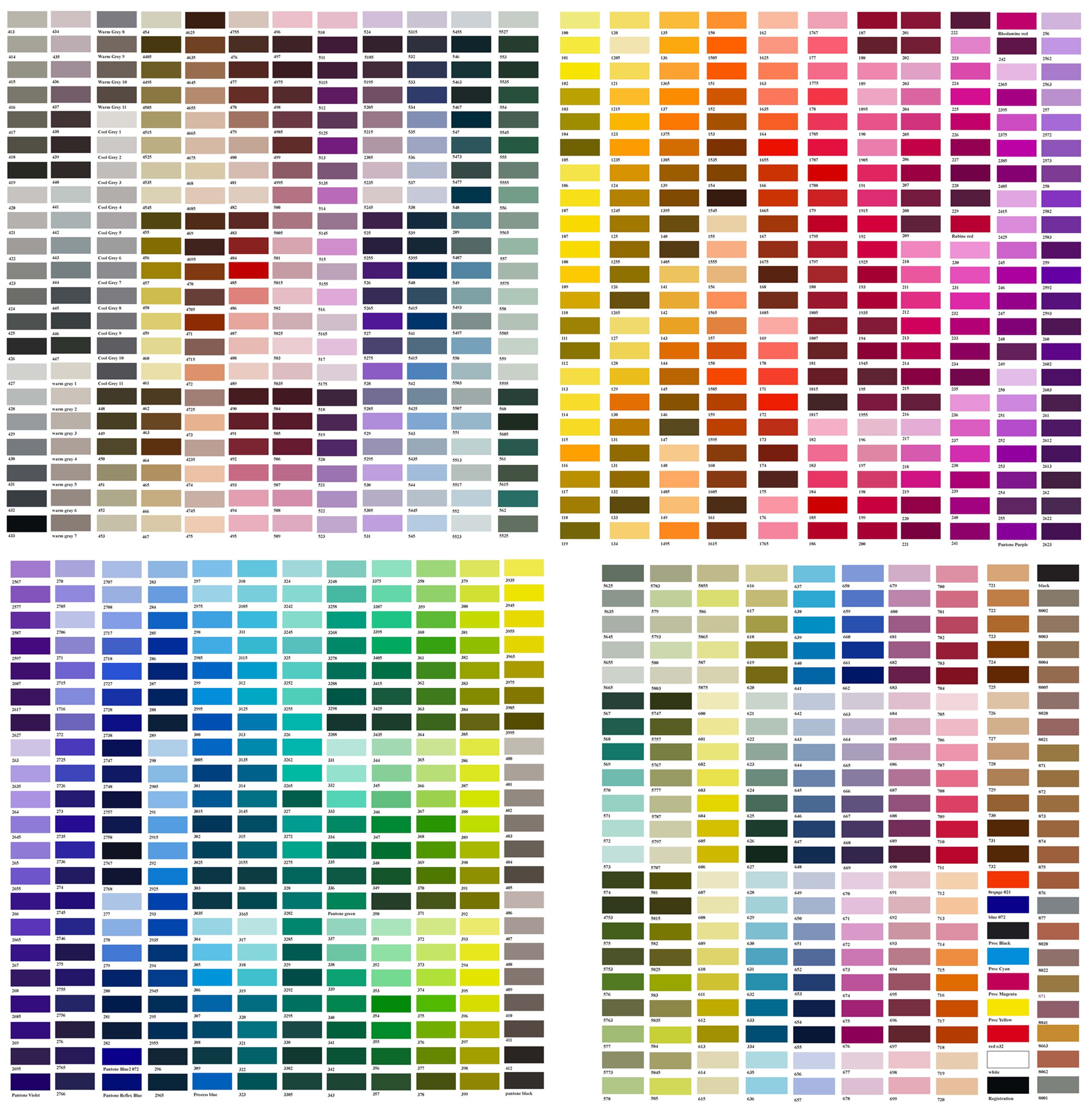
Как преобразовать rgb в cmyk
Для чего нужна конвертация цветовых моделей? В основном это необходимо для корректной передачи цветов при печати полиграфической продукции. Правда преобразовав цвета и настроив их как нам кажется правильно, относительно того что мы видим на мониторе в результате не всегда при печати дает именно тот результат цвета.
Почему это происходит?
Ответ на это кроется в калибровке вашего монитора и в тех оттенках которые он передает, ну и конечно же не все краски во всех принтерах идеальны, они отличаются друг от друга.
Теперь поговорим о самом преобразование цветовых моделей. Преобразовать модели можно в графическом редакторе Adobe Photoshop. Сделать это достаточно просто:
- открываем нужное нам изображение которое хотим преобразовать в cmyk;
- идем во вкладку изображение;
- выпадающее меню режим;
- выбираем режим cmyk.
Ниже представлен скрин.
Это касается если нужно просто перевести изображение не учитывая специфические схемы cmyk которые также имеют свое место существовать.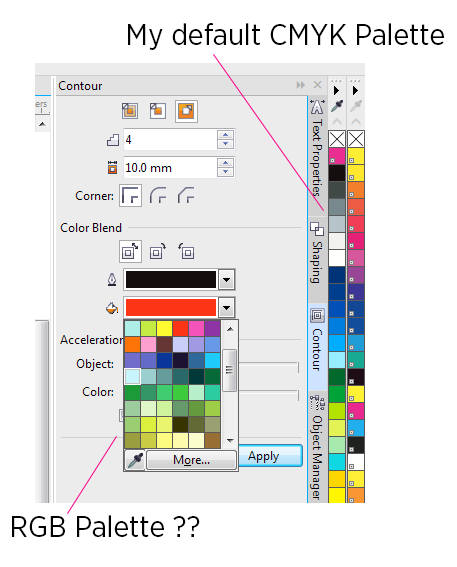 Здесь рассмотрен способ со стандартными настройками фотошопа.
Здесь рассмотрен способ со стандартными настройками фотошопа.
Если необходимы конкретные параметры то их нужно уточнить в типографии в которой планируется печать.
Зная нужные параметры идем в меню вкладка «Редактирование»:
- выбираем преобразовать профиль;
- в открывшемся окне выбираем нужный нам профиль;
- при необходимости выбираем заказной cmyk;
- редактируем параметры и жмем ОК.
Вот такими нехитрым способами мы можем преобразовать rgb в cmyk.
Вывод: знания о назначение и особенности этих цветовых моделей позволят вам сделать правильный выбор для достижения наиболее лучшего результата для ваших работ. Вы сможете понять какой из режимов наиболее эффективен для той или иной задачи. От себя скажу, что все зависит только от того какой результат вас интересует и какая цель перед вами стоит.
В этой статье я раскрою вопрос перевода графики из цветовых моделей RGB в цветовую модель CMYK . Впрочем, наш урок невозможен без небольшого вступления.
Впрочем, наш урок невозможен без небольшого вступления.
Писать о цветовых моделях можно много, начиная с начала начал, призм, преломления света и радуги. Наша статья однако не способна рассказать про все на свете, поэтому я предполагаю, что с основами теорий CMYK и RGB вы уже знакомы. А теперь вас интересует исключительно практическая часть. Как же взять и конвертировать графику? Собственно, перевод из RGB в CMYK занимает ровно 1 секунду. После такого перевода вы можете обнаружить, что ваша графика потеряла былую яркость. Картинка стала серой и блеклой. Ну а после печати она совсем перестала смотреться.
Что же делать и как быть в такой ситуации? Как такую испорченную картинку поправить, и почему графика вообще становится блеклой? Подобным нюансам конвертирования и посвящена эта статья. В ней я постараюсь объяснить почему так происходит, а так же предложить конкретные способы решения проблемы без лишней терминологии и теории.
Разница между RGB и CMYK
Разница между этими двумя цветовыми моделями очень простая.
- RGB — цветовая модель для большей части мониторов, современных телевизоров да и экранов вообще.
- CMYK — это цветовая модель имитирующая краски печати, которыми типография способна напечатать изображение.
Фактически CMYK на мониторе не более чем имитация того, что получится на бумаге. Как таковая CMYK показывается на экране средствами RGB , потому что сам экран монитора только через RGB и работает.
Что же происходит при конвертировании из RGB в CMYK ? Прежде всего каждому пикселю графики присваиваются другие цифровые значения. В RGB это были условные R255G255B0 , а после конвертации пиксель приобрел значения С4M0Y93K0 .
Как раз в этот момент картинка и может потерять в яркости. Причины, по которым это происходит заключаются в том, что цветовой обхват модели RGB значительно больше чем цветовой охват CMYK . Что наглядно видно на картинке ниже. Грубо говоря, RGB картинка пестрит яркостями, а переводишь в CMYK и в этой модели подобной яркости не обеспечить. Соответственно Фотошоп срочно подыскивает более тусклые цвета.
Грубо говоря, RGB картинка пестрит яркостями, а переводишь в CMYK и в этой модели подобной яркости не обеспечить. Соответственно Фотошоп срочно подыскивает более тусклые цвета.
В чем же причина такой скромности CMYK ? Я постараюсь ответить на этот вопрос без лишней терминологии. Основная причина заключается в том, что модель RGB основывается на излучении света. СMYK основан на поглощении света. Грубо говоря экраны мониторов светятся, а бумага в типографии демонстрирует нам красочность за счет поглощения света. Вы наверняка смотрели на солнце и точно знаете, что на бумаге такой яркости цвета не увидишь.
Именно поэтому в цветовой модели CMYK диапазон красок значительно уже. Несмотря на то что обе модели живут в рамках графического редактора, CMYK лишь имитирует то, что получится на бумаге.
Как перевести RGB в СMYK
Для примера конвертации я выберу цветовую радугу RGB , каждая точка из которой является максимально ярким цветом, который RGB может передать. Теперь мы возьмем эту полоску и конвертируем её в CMYK . Я буду исходить из того, у всех стоит Фотошоп и все мы работаем в нем. Чтобы перевести RGB в CMYK зайдите в Image > Mode > CMYK Color . После чего появятся окна, предлагающие слить слои, и так далее. От любого слития слоев отказывайтесь.
Теперь мы возьмем эту полоску и конвертируем её в CMYK . Я буду исходить из того, у всех стоит Фотошоп и все мы работаем в нем. Чтобы перевести RGB в CMYK зайдите в Image > Mode > CMYK Color . После чего появятся окна, предлагающие слить слои, и так далее. От любого слития слоев отказывайтесь.
На примере выше вы видите 2 полоски. Радугу в RGB и результат её конвертации в CMYK . Цвета серые и блеклые. Почему же это происходит?
В нашей радужной полоске все цвета RGB не попадают в спектр цветов, которые CMYK способен отразить. Таких цветов в CMYK просто нет, и напечатать такие краски в нем невозможно. Соответственно Фотошоп пытается хоть как то имитировать цвета RGB в цветовом пространстве CMYK и лучшее что ему приходит в голову, это подыскать максимально похожие цвета из тех, что ему доступны. Но максимально похожие с точки зрения Фотошопа, не значит максимально яркие в цветовой модели CMYK .
Почему же краски становятся серее? Ведь результат данного перевода вовсе не максимум яркости, которую через CMYK можно обеспечить. И вы легко в этом убедитесь, просто применив цветокоррекцию Brightnes . Чтобы понять что происходит я предлагаю рассмотреть конвертацию на примере одного цвета.
Потеря яркости при переводе цветов
Возьмем к примеру конкретный синий цвет R0G0B255 и конвертируем его в CMYK . В палитре CMYK такой цвет напечатать невозможно и Фотошоп старается подыскать наиболее близкое значение. В итоге мы получаем C88M77Y0K0 .
Такая же история происходит с зеленым цветом R0G255M0 . В CMYK Фотошоп подбирает нам С61M0Y100K0 .
И здесь нам впору задать себе вопрос. Являются ли эти комбинации идеальными вариантами? Если рассматривать каждый цвет отдельно, то да. Эти цвета действительно наиболее близки к значениям RGB . Однако если исходить из логики смешивания красок в CMYK и стараться повысить яркость нашей радуги, смешивать цвета нужно иначе.
Радуга потеряла яркость, потому что в каждом участке её краски слишком много примесей чужеродных красок. А ведь в CMYК есть своя шкала яркости, где наиболее чистыми и яркими цветами являются цвета, представленные ниже на картинке.
Данные оттенки являются максимум цвето-насыщенности, которые может дать CMYK и если мы составим нашу радугу из этих смесей мы получим куда более яркий результат. И если мы выстраиваем нашу радугу в ручную, пользуясь логикой сцветосмешения CMYК то получаем совершенно иной результат.
Причина потери яркости заключается в том, что в чистые оттенки Фотошоп подмешивает слишком много посторонних красок. Даже в достаточно яркие цвета он нет да нет, но 5% Пурпурной и 5% черной подмешает. А для краски такие смеси губительные, так как на практике они изображение мгновенно «осеряют». Чаще всего Фотошоп создает черновые смеси красок. Например цвет Темно красный. То есть в идеале должен быть C0M100Y100K20 . А при конвертации Фотошоп этот цвет превратит в C10M85Y95K25 и вместо ярко выраженной краски получится то, что происходит когда вы в детстве все цвета гуаша брали, и на бумажке смешивали.
После конвертации из RGB в CMYK изображение надо обязательно цветокорректировать. На изображениях ярких, теплых надо избавляться от излишка Синей краски и черной. Черной пелены по всему изображению быть не должно. Это при печати изображение делает тусклым, черная краска должна находиться строго в контрастных местах.
Конвертируем и исправляем в CMYK
Ниже я подобрал достаточно яркое кричащее изображение чая. А теперь давайте переведем его в CMYK методом, который я описал выше, и посмотрим как Фотошоп справится с этой задачей.
Изображение логичным образом потеряла всю яркую насыщенность по причинам которые я описывал выше. При печати изображение выглядит ещё темнее. Чтобы имитировать вид этой картинки на бумаге, прибавьте 10-20% затемнения в вашем цветовом профиле.
Получается следующая картинка. В рамках конвертации Фотошоп подобрал максимально схожие цвета. Но мы отталкиваемся от другой логики. Ведь в модели RGB чай был ярок и насыщен, а в CMYK он серый и блеклый. И это вовсе не максимум яркости в CMYK .
И это вовсе не максимум яркости в CMYK .
Все правильно. Работая в CMYK надо придерживаться другой логики и мыслить красками. Поэтому давайте просто немного подкорректируем цвета этого изображения.
Стоило мне снизить синий канал в особо серых местах, как я сразу же дал желтому каналу создать максимальный контраст между желтой и зеленой краской. Я почистил изображение от серой пелены, подправив кривые по краям, усилил желтую краску, но оставил белые блики. Насыщенность цветка с помощью пурпурной краски я тоже поднял. Итого, у нас получилось более насыщенное контрастное и яркое изображение. Максимум того, что может выдать CMYK .
Не так важно, как именно вы будете осуществлять цветокоррекцию. Можете работать с каналами на прямую, через кривые Curves. Можете пользоваться другими цветокоррекцими Фотошопа. Более того сама конвертация из RGB в CMYK далеко не всегда искажает цвета фотографии.
Надеюсь, эта статья оказалась для вас полезной. И пребудет с вами Маргулис.
И пребудет с вами Маргулис.
Когда вы используете один из популярных редакторов изображений, например Photoshop или GIMP, вам предоставляется несколько цветовых режимов, которые можно выбрать для создания изображения. Они включают: RGB, оттенки серого и CMYK. Последний обычно используется для изображений, которые будут распечатаны на домашнем принтере, в фотолаборатории или в сервисах печати.
RGB используется для картинок, которые планируется размещать в Интернете. Это связано с тем, как отображаются цвета. Photoshop поддерживает оба этих цветовых режима, а также позволяет осуществлять перевод CMYK в RGB.
Если у вас есть исходный файл для Фотошопа в CMYK-режиме, вы можете получить другие результаты при преобразовании его в RGB-режим. Если исходного файла нет и вы имеете дело с готовой картинкой, после преобразования может произойти некоторая потеря качества цвета.
ПЕРЕВОД CMYK В RGB
Откройте картинку, которая находится в CMYK-режиме в Photoshop. Рекомендуется её столько, сколько вам нужно, прежде чем преобразовывать. На Панели инструментов редактора выберите меню “Изображение” – “Режим” и нажмите “Цвет RGB”.
На Панели инструментов редактора выберите меню “Изображение” – “Режим” и нажмите “Цвет RGB”.
Вы увидите приглашение на экране, в котором предлагается сгладить изображение. Можете согласиться или нет. В любом случае необходимо сравнивать результат. Помните, действие может быть отменено, если результат не понравится.
Похожим способом вы можете преобразовать картинку из RGB в CMYK. Процесс тот же, за исключением того, что необходимо выбрать “Цвет CMYK” в меню. Здесь придется иметь дело с цветовыми профилями. По умолчанию цветовой профиль может не дать вам наилучших результатов, и в этом случае вы можете изменить его и выбрать другой. Посмотрите, какой из них лучше всего подходит для задания печати. Спасибо за внимание!
Так уж сложилось, что большинство пользователей Photoshop после создания или обработки изображений не занимаются их выводом на печать, ограничиваясь домашним показом по монитору результатов своей деятельности друзьям или выкладыванием работ в Интернет.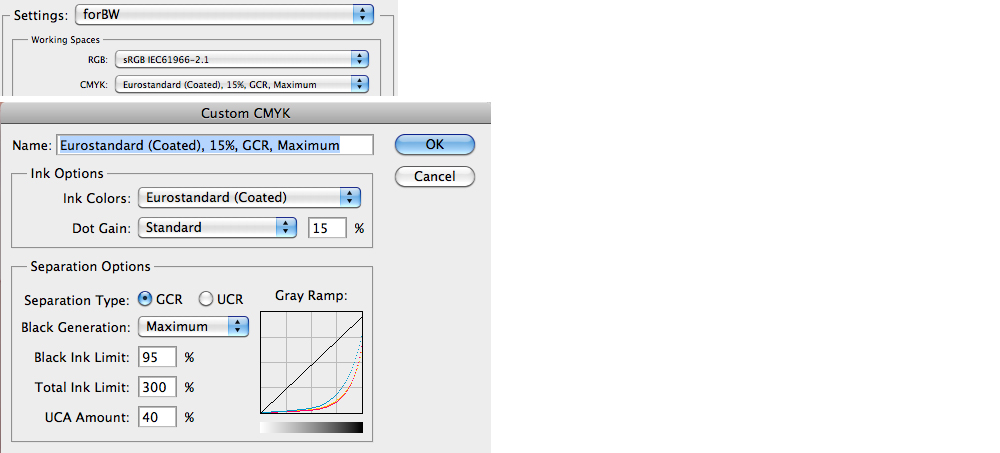 Но рано или поздно с этим сталкиваются многие. Вот тут-то и возникает проблема — несоответствие цветов на мониторе и на печати. Хорошо если обработанное изображение можно отнести в фотоцентр, где вам все сделают корректно. А если печать производится дома? Стоит ли надеяться на авось? Не проще ли научиться выполнять эти операции самому? Вот об этом мы сегодня и поговорим.
Но рано или поздно с этим сталкиваются многие. Вот тут-то и возникает проблема — несоответствие цветов на мониторе и на печати. Хорошо если обработанное изображение можно отнести в фотоцентр, где вам все сделают корректно. А если печать производится дома? Стоит ли надеяться на авось? Не проще ли научиться выполнять эти операции самому? Вот об этом мы сегодня и поговорим.
Предисловие
В продолжение темы приведу в пример часто задаваемый в этом случае вопрос. Позвольте, скажете вы, разве нельзя выполнить команду Image > Mode > CMYK [Изображение > Режим > CMYK] и решить проблему раз и навсегда? Дело в том, что метод, заданный по умолчанию в Photoshop для конвертации в режим CMYK, не берет в расчет определенные моменты, которые могут негативно и непредсказуемо отразиться на печати.
Все мы знаем, что режим RGB является методом визуального отображения изображения на экране посредством трех цветов: Red [Красный], Green [Зеленый] и Blue [Голубой], после смешения пикселей которых получается необходимый оттенок. А CMYK представляет собой распределение Cyan [Голубой], Magenta [Сиреневый], Yellow [Желтый] и Black [Черный] цветов для реализации сетей смещения, которые распределяют образцы точек с переменной плотностью и размером на «листе бумаги» — именно это и дает возможность получить необходимый цвет. Когда мы смотрим на CMYK-изображение, то наблюдаем лишь симуляцию режима: на самом деле мы видим RGB-режим, в который на лету было переведено изображение для показа, потому что монитор не поддерживает CMYK-метод вывода.
А CMYK представляет собой распределение Cyan [Голубой], Magenta [Сиреневый], Yellow [Желтый] и Black [Черный] цветов для реализации сетей смещения, которые распределяют образцы точек с переменной плотностью и размером на «листе бумаги» — именно это и дает возможность получить необходимый цвет. Когда мы смотрим на CMYK-изображение, то наблюдаем лишь симуляцию режима: на самом деле мы видим RGB-режим, в который на лету было переведено изображение для показа, потому что монитор не поддерживает CMYK-метод вывода.
Точечное увеличение
Итак, для корректного конвертирования изображения в CMYK-режим необходимо решить несколько проблем, прежде всего Dot Gain [Увеличение точки]. После того, как изображение уже напечаталось, легко заметить, что оно состоит из маленьких пятен, сделанных чернилами принтера. В зависимости от качества используемой бумаги они (пятна) имеют расширение от центра к внешним сторонам.
Для проверки принтера я обычно отдаю на печать паттерн, состоящий из точек диаметром 1 миллиметр.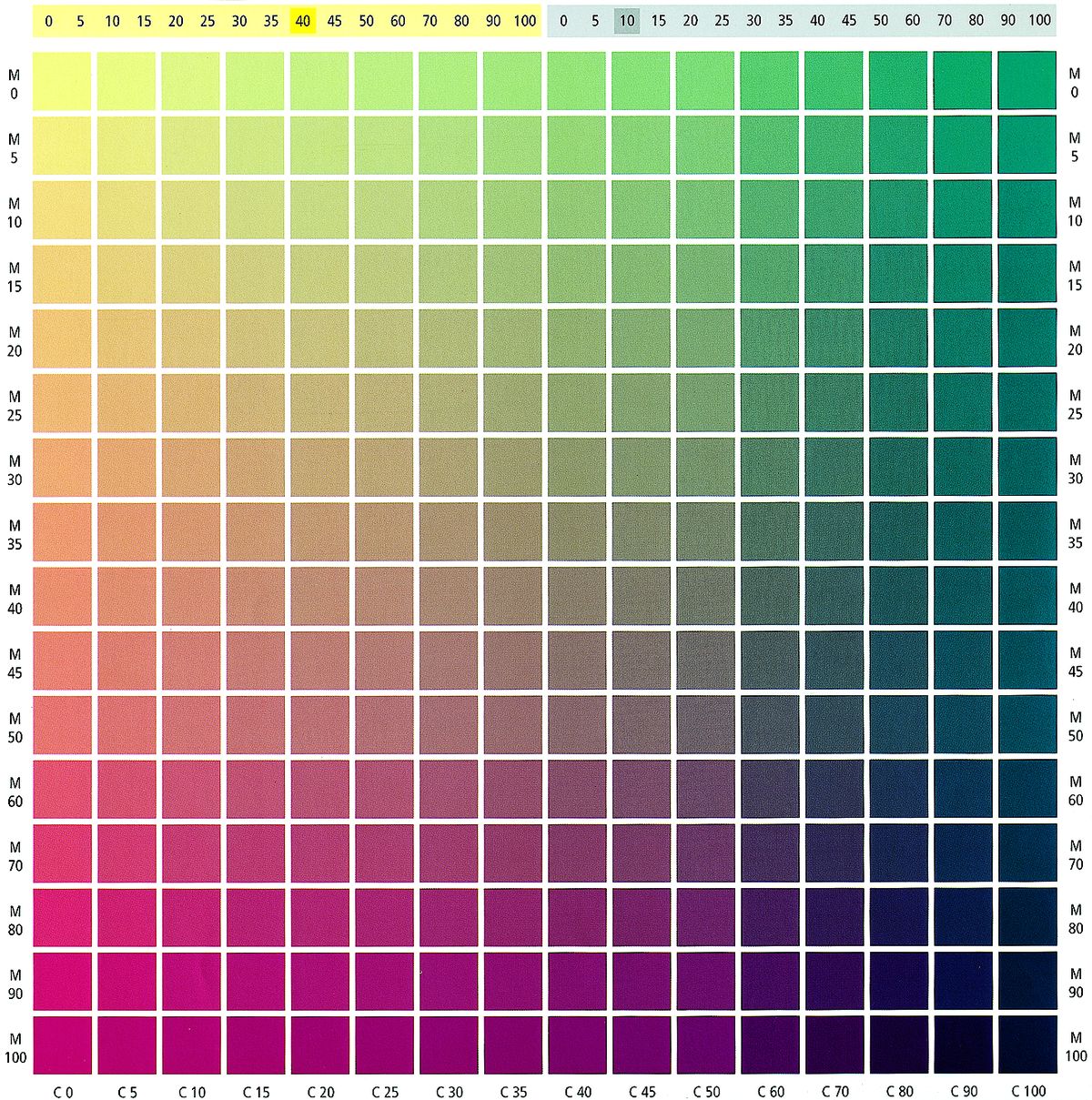 Первоначально точки взаимодействуют с листом бумаги аналогичного диаметра, но спустя некоторое время могут увеличить свои значения, что приводит к небольшому изменению цветов. Связано это может быть как с некачественной бумагой, так и с плохими чернилами. В Photoshop у вас есть возможность регулировать процесс печати этих точек, управлять их яркостью перед окончательным выводом. Делается это посредством меню File > Print with Preview [Файл > Печать с Предварительным просмотром] параметр Dot Gain [Точечное увеличение]. Итак, для соответствия в данном случае (когда произошло увеличение точек в размерах) требуется уменьшение точек, чтобы расширение стало равным одному миллиметру.
Первоначально точки взаимодействуют с листом бумаги аналогичного диаметра, но спустя некоторое время могут увеличить свои значения, что приводит к небольшому изменению цветов. Связано это может быть как с некачественной бумагой, так и с плохими чернилами. В Photoshop у вас есть возможность регулировать процесс печати этих точек, управлять их яркостью перед окончательным выводом. Делается это посредством меню File > Print with Preview [Файл > Печать с Предварительным просмотром] параметр Dot Gain [Точечное увеличение]. Итак, для соответствия в данном случае (когда произошло увеличение точек в размерах) требуется уменьшение точек, чтобы расширение стало равным одному миллиметру.
Общее количество чернил
Второй проблемой является распределение чернил на бумаге, их общее количество. Для того, чтобы избежать попадания чернил по одним тем же участкам на бумаге, необходимо чтобы сумма их четырех значений не превышала 300.
Примечание: 300 как максимальное количество на самом деле является средним значением — неким универсалом.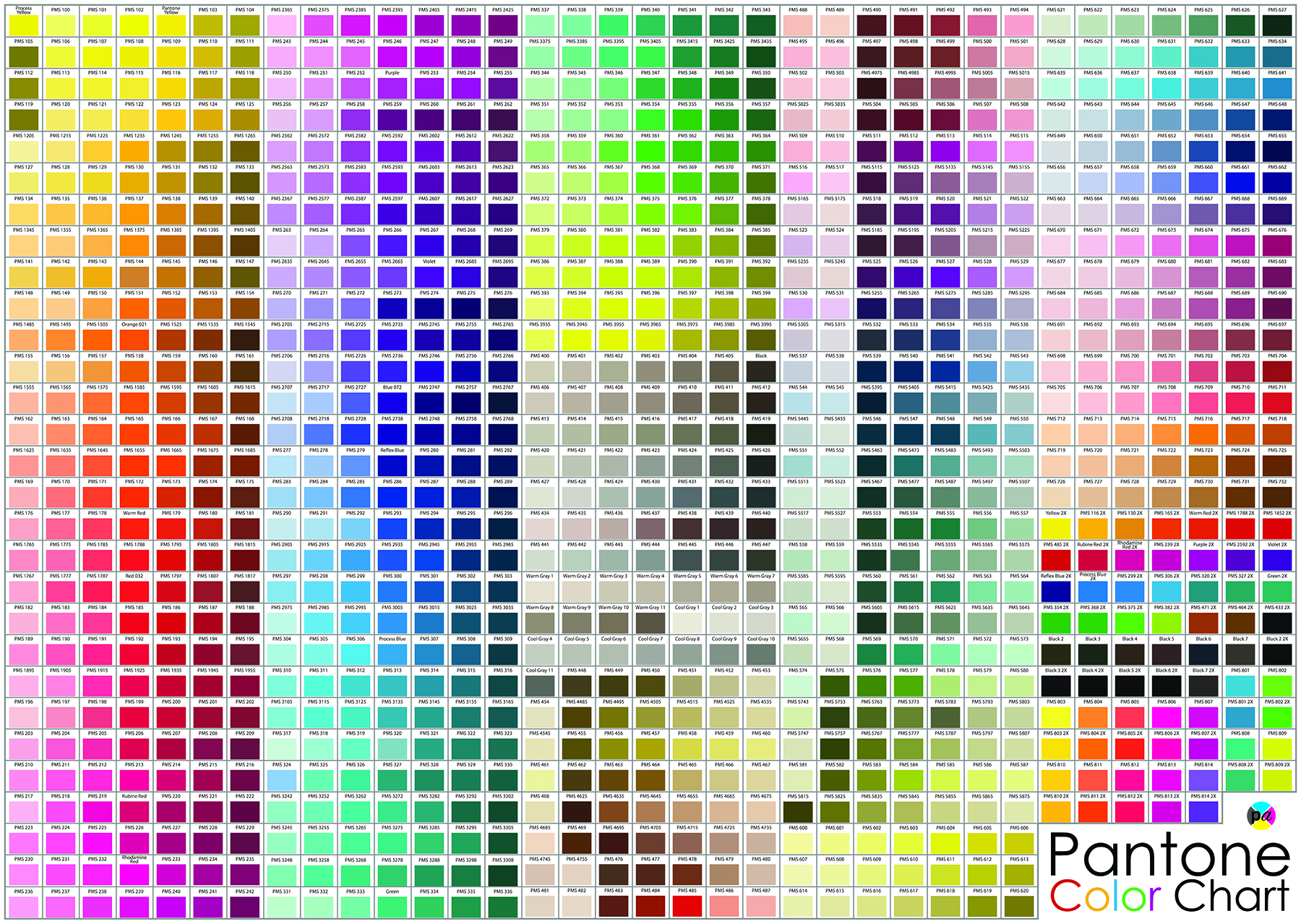 Дело в том, что большинство газет и журналов задают в качестве предела даже меньшие значения, поэтому прежде, чем отдавать изображение в печать, рекомендую узнавать эти параметры. Например, можно распределить цвета следующим образом (правильный способ): 90C, 90M, 100Y и 0K — таким образом получается сумма 280 (90+90+100+0). А вот такое распределение будет уже неправильным: 100C, 100M, 100Y и 100K, потому что в этом случае сумма будет равна 400. Главное — реально понимать, что визуально соотношение 20C, 20M, 20Y и 20K выглядит так же, как и 0C, 0M, 0Y и 0K. О факторах, на это влияющих, было сказано выше.
Дело в том, что большинство газет и журналов задают в качестве предела даже меньшие значения, поэтому прежде, чем отдавать изображение в печать, рекомендую узнавать эти параметры. Например, можно распределить цвета следующим образом (правильный способ): 90C, 90M, 100Y и 0K — таким образом получается сумма 280 (90+90+100+0). А вот такое распределение будет уже неправильным: 100C, 100M, 100Y и 100K, потому что в этом случае сумма будет равна 400. Главное — реально понимать, что визуально соотношение 20C, 20M, 20Y и 20K выглядит так же, как и 0C, 0M, 0Y и 0K. О факторах, на это влияющих, было сказано выше.
Конвертирование в другой профиль
Теперь переходим к рассмотрению практической части дела. А именно будем брать под контроль все — ну, или почти все — факторы, которые могут негативно повлиять на печать изображения. Часто, создавая PSD-файл, содержащий несколько слоев, различные цветовые режимы и пр., невозможно отследить все изменения CMYK-режима. Поэтому большинство пользователей создают/обрабатывают изображение в RGB, применяют фильтры, которые недоступны в другой цветовой модели, и только по завершении работы конвертируют получившееся. Для этого существует несколько способов. Один из них — выполнение команды Image > Mode > CMYK [Изображение > Режим > CMYK]. Данный способ математически преобразует изображение, не обращая внимания на сопутствующие этой конвертации проблемы. Другой путь — выполнение команды Image > Mode > Convert to Profile [Изображение > Режим > Конвертировать профиль], где вам нужно найти область определения и выбрать из выпадающего меню Profile [Профиль] пункт Custom CMYK [Выборочный CMYK], после чего вам откроется диалоговое окно (рис. 1).
Для этого существует несколько способов. Один из них — выполнение команды Image > Mode > CMYK [Изображение > Режим > CMYK]. Данный способ математически преобразует изображение, не обращая внимания на сопутствующие этой конвертации проблемы. Другой путь — выполнение команды Image > Mode > Convert to Profile [Изображение > Режим > Конвертировать профиль], где вам нужно найти область определения и выбрать из выпадающего меню Profile [Профиль] пункт Custom CMYK [Выборочный CMYK], после чего вам откроется диалоговое окно (рис. 1).
Установите параметры как на рисунке — они являются оптимальными.
Конец
Вот таким довольно запутанным с первого взгляда и довольно простым после тщательного рассмотрения способом достигается корректное конвертирование в CMYK-режим. Конечно, можно пользоваться и стандартными заготовками Photoshop, которые сделаны исходя из мировых стандартов, тем не менее, не всегда в нашей стране попадается именно тот стандарт, который предусмотрела Adobe.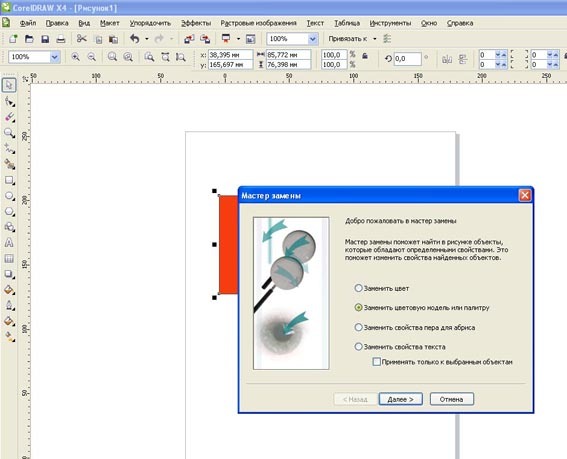 Приведенные в этой статье советы универсальны, поэтому степень риска минимальна. Если у вас возникнут какие-либо вопросы по данной статье, задавайте их на сайте
Приведенные в этой статье советы универсальны, поэтому степень риска минимальна. Если у вас возникнут какие-либо вопросы по данной статье, задавайте их на сайте
Часто возникает необходимость в переводе изображения из цветовой схемы RGB в CMYK и вечная проблема, сопровождающая этот перевод – потеря цветности изображения. Может профессионалы могут подсказать и более качественный вариант, но меня, как веб-мастера, иногда выполняющего услуги по дизайну полиграфии этот способ устраивает более чем, т.к. он устраивает моих заказчиков
Стоит заметить, что 100% совпадения в цветах физически не может быть, т.к. модель RGB основана на излучении света (экраны мониторов), а CMYK на поглощении света (бумага отдает цвета за счет его поглощения). Таким образом, цветовой диапазон красок CMYK значительно уже, чем в RGB.
Кароче, меньше слов – больше дела. На примере простой показательной работы для моего постоянного заказчика это выглядит так:
1. Выбираем в главном меню вкладку “Редактирование” (Edit) и делаем тыц на “Преобразовать в профиль…” (Convert to Profile):
2. В открывшемся диалоговом окне ставим галочку напротив “Использовать компенсацию точки черного” (Use Black Point Compensation). В поле “Профиль”(Profile) выбираем “Заказной CMYK” (Custom CMYK):
В открывшемся диалоговом окне ставим галочку напротив “Использовать компенсацию точки черного” (Use Black Point Compensation). В поле “Профиль”(Profile) выбираем “Заказной CMYK” (Custom CMYK):
3. В открывшемся диалоговом окне в поле “Цвет красок” (Ink Options) выбираем “SWOP (мелованная бумага)” (SWOP (Coated)). В поле “Растискивание” (Dot Gain) выбираем “Стандартное” со значением 12% (Standart, 12%). Далее установите значения и радиокнопки как на скриншоте ниже:
4. Подтверждаете свои действия клацанием по “Ок” . На этом перевод из RGB в CMYK завершен.
Писать о цветовых моделях можно много, начиная с начала начал, призм, преломления света и радуги. Наша статья однако не способна рассказать про все на свете, поэтому я предполагаю, что с основами теорий CMYK и RGB вы уже знакомы. А теперь вас интересует исключительно практическая часть. Как же взять и конвертировать графику. Собственно, перевод из RGB в CMYK занимает ровно 1 секунду. После такого перевода вы можете обнаружить, что ваша графика потеряла былую яркость. Картинка стала серой и блеклой. Ну а после печати она совсем перестала смотреться.
Картинка стала серой и блеклой. Ну а после печати она совсем перестала смотреться.
Что же делать и как быть в такой ситуации? Как такую испорченную картинку поправить, и почему графика вообще становится блеклой? Подобным нюансам конвертирования и посвящена эта статья. В ней я постараюсь объяснить почему так происходит, а так же предложить конкретные способы решения проблемы без лишней терминологии и теории.
Разница между RGB и CMYK
Разница между этими двумя цветовыми моделями очень простая.
RGB — цветовая модель для большей части мониторов, современных телевизоров да и экранов вообще.
CMYK — это цветовая модель имитирующая краски печати, которыми типография способна напечатать изображение.
Фактически CMYK на мониторе не более чем имитация того, что получится на бумаге. Как таковая CMYK показывается на экране средствами RBG, потому что сам экран монитора только через RGB и работает.
Что же происходит при конвертировании из RGB в CMYK? Прежде всего каждому пикселю графики присваиваются другие цифровые значения. В RGB это были условные R255G255B0, а после конвертации пиксель приобрел значения С4M0Y93K0.
В RGB это были условные R255G255B0, а после конвертации пиксель приобрел значения С4M0Y93K0.
Как раз в этот момент картинка и может потерять в яркости. Причины, по которым это происходит заключаются в том, что цветовой обхват модели RGB значительно больше чем цветовой охват CMYK. Что наглядно видно на картинке ниже. Грубо говоря, RGB картинка пестрит яркостями, а переводишь в CMYK и в этой модели подобной яркости не обеспечить. Соответственно Фотошоп срочно подыскивает более тусклые цвета.
В чем же причина такой скромности CMYK? Я постараюсь ответить на этот вопрос без лишней терминологии. Основная причина заключается в том, что модель RGB основывается на излучении света. СMYK основан на поглощении света. Грубо говоря экраны мониторов светятся, а бумага в типографии демонстрирует нам красочность за счет поглощения света. Вы наверняка смотрели на солнце и точно знаете, что на бумаге такой яркости цвета не увидишь.
Именно поэтому в цветовой модели CMYK диапазон красок значительно уже. Несмотря на то что обе модели живут в рамках графического редактора, CMYK лишь имитирует то, что получится на бумаге.
Несмотря на то что обе модели живут в рамках графического редактора, CMYK лишь имитирует то, что получится на бумаге.
Как перевести RGB в СMYK
Для примера конвертации я выберу цветовую радугу RGB, каждая точка из которой является максимально ярким цветом , который RGB может передать. Теперь мы возьмем эту полоску и конвертируем её в CMYK. Я буду исходить из того, у всех стоит Фотошоп и все мы работаем в нем. Чтобы перевести RGB в CMYK зайдите в Image > Mode > CMYK Color. После чего появятся окна, предлагающие слить слои, и так далее. От любого слития слоев отказывайтесь.
На примере выше вы видите 2 полоски. Радугу в RGB и результат её конвертации в CMYK. Света серые и блеклые. Почему же это происходит?
В нашей радужной полоске все цвета RGB не попадают в спектр цветов, которые CMYK способен отразить. Таких цветов в CMYK просто нет, и напечатать такие краски в нем невозможно. Соответственно Фотошоп пытается хоть как то имитировать цвета RGB в цветовом пространстве CMYK и лучшее что ему приходит в голову, это подыскать максимально похожие цвета из тех, что ему доступны. Но максимально похожие с точки зрения Фотошопа, не значит максимально яркие в цветовой модели CMYK.
Но максимально похожие с точки зрения Фотошопа, не значит максимально яркие в цветовой модели CMYK.
Почему же краски становятся серее? Ведь результат данного перевода вовсе не максимум яркости, которую через CMYK можно обеспечить. И вы легко в этом убедитесь, просто применив цветокоррекцию Brightnes. Чтобы понять что происходит я предлагаю рассмотреть конвертацию на примере одного цвета.
Потеря яркости при переводе цветов
Возьмем к примеру конкретный синий цвет R0G0B255 и конвертируем его в CMYK. В палитре CMYK такой цвет напечатать невозможно и Фотошоп старается подыскать наиболее близкое значение. В итоге мы получаем C88M77Y0K0.
Такая же история происходит с зеленым цветом R0G255M0. В CMYK Фотошоп подбирает нам С61M0Y100K0.
И здесь нам впору задать себе вопрос. Являются ли эти комбинации идеальными вариантами ? Если рассматривать каждый цвет отдельно, то да. Эти цвета действительно наиболее близки к значениям RBG. Однако если исходить из логики смешивания красок в CMYK и стараться повысить яркость нашей радуги, смешивать цвета нужно иначе.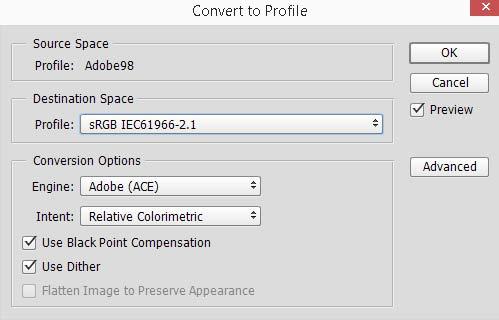
Радуга потеряла яркость, потому что в каждом участке её краски слишком много примесей чужеродных красок. А ведь в CMYК есть своя шкала яркости, где наиболее чистыми и яркими цветами являются цвета, представленные ниже на картинке.
Данные оттенки являются максимум цвето-насыщенности, которые может дать CMYK и если мы составим нашу радугу из этих смесей мы получим куда более яркий результат. И если мы выстраиваем нашу радугу в ручную, пользуясь логикой сцветосмешения CMYК то получаем совершенно иной результат.
Причина потери яркости заключается в том, что в чистые оттенки Фотошоп подмешивает слишком много посторонних красок. Даже в достаточно яркие цвета он нет да нет, но 5% Пурпурной и 5% черной подмешает. А для краски такие смеси губительные, так как на практике они изображение мгновенно «осеряют». Чаще всего Фотошоп создает черновые смеси красок. Например цвет Темно красный. То есть в идеале должен быть C0M100Y100K20. А при конвертации Фотошоп этот цвет превратит в C10M85Y95K25 и вместо ярко выраженной краски получится то, что происходит когда вы в детстве все цвета гуаша брали, и на бумажке смешивали.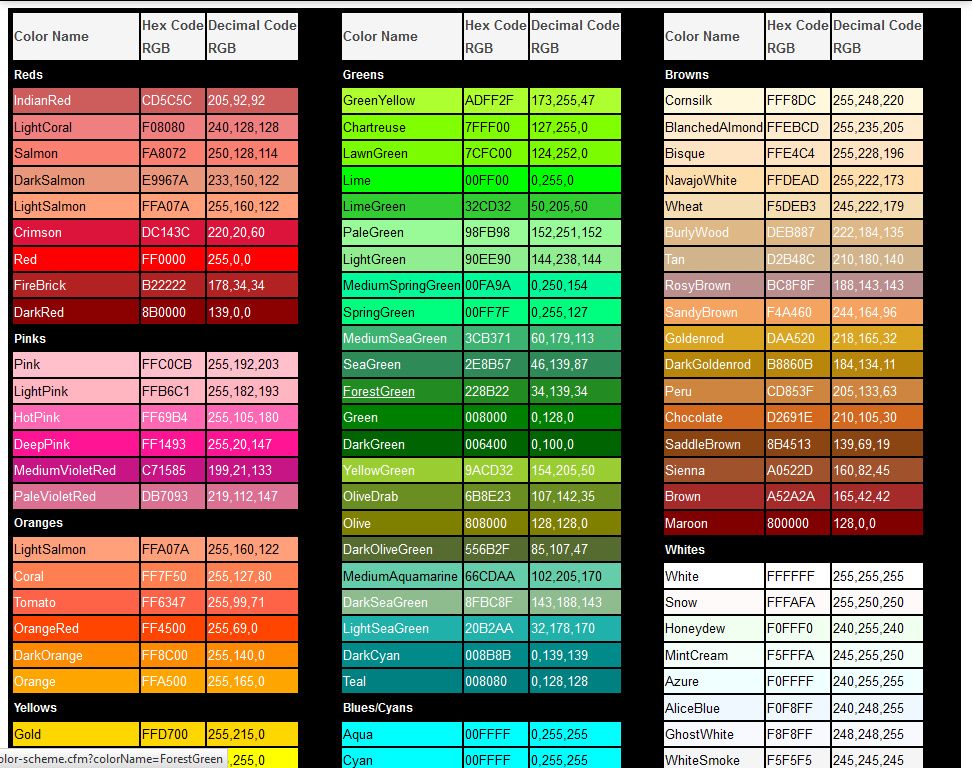
После конвертации из RGB в CMYK изображение надо обязательно цветокорректировать. На изображениях ярких, теплых надо избавляться от излишка Синей краски и черной. Черной пелены по всему изображению быть не должно. Это при печати изображение делает тусклым, черная краска должна находиться строго в контрастных местах.
Конвертируем и исправляем в CMYK
Ниже я подобрал достаточно яркое кричащее изображение чая. А теперь давайте переведем его в CMYK методом, который я описал выше, и посмотрим как Фотошоп справится с этой задачей.
Изображение логичным образом потеряла всю яркую насыщенность по причинам которые я описывал выше. При печати изображение выглядит ещё темнее. Чтобы имитировать вид этой картинки на бумаге, прибавьте 10-20% затемнения в вашем цветовом профиле.
Получается следующая картинка. В рамках конвертации Фотошоп подобрал максимально схожие цвета. Но мы отталкиваемся от другой логики. Ведь в модели RGB чай был ярок и насыщен, а в CMYK он серый и блеклый. И это вовсе не максимум яркости в CMYK.
И это вовсе не максимум яркости в CMYK.
Все правильно. Работая в CMYK надо придерживаться другой логики и мыслить красками. Поэтому давайте просто немного подкорректируем цвета этого изображения.
Стоило мне снизить синий канал в особо серых местах, как я сразу же дал желтому каналу создать максимальный контраст между желтой и зеленой краской. Я почистил изображение от серой пелены, подправив кривые по краям, усилил желтую краску, но оставил белые блики. Насыщенность цветка с помощью пурпурной краски я тоже поднял. Итого, у нас получилось более насыщенное контрастное и яркое изображение. Максимум того, что может выдать CMYK.
Не так важно, как именно вы будете осуществлять цветокоррекцию. Можете работать с каналами на прямую, через кривые Curves. Можете пользоваться другими цветокоррекцими Фотошопа. Более того сама конвертация из RGB в CMYK далеко не всегда искажает цвета фотографии.
Приветствую вас друзья! Сегодня я бы хотел рассказать о цветовых моделях, немного особенностей и отличий.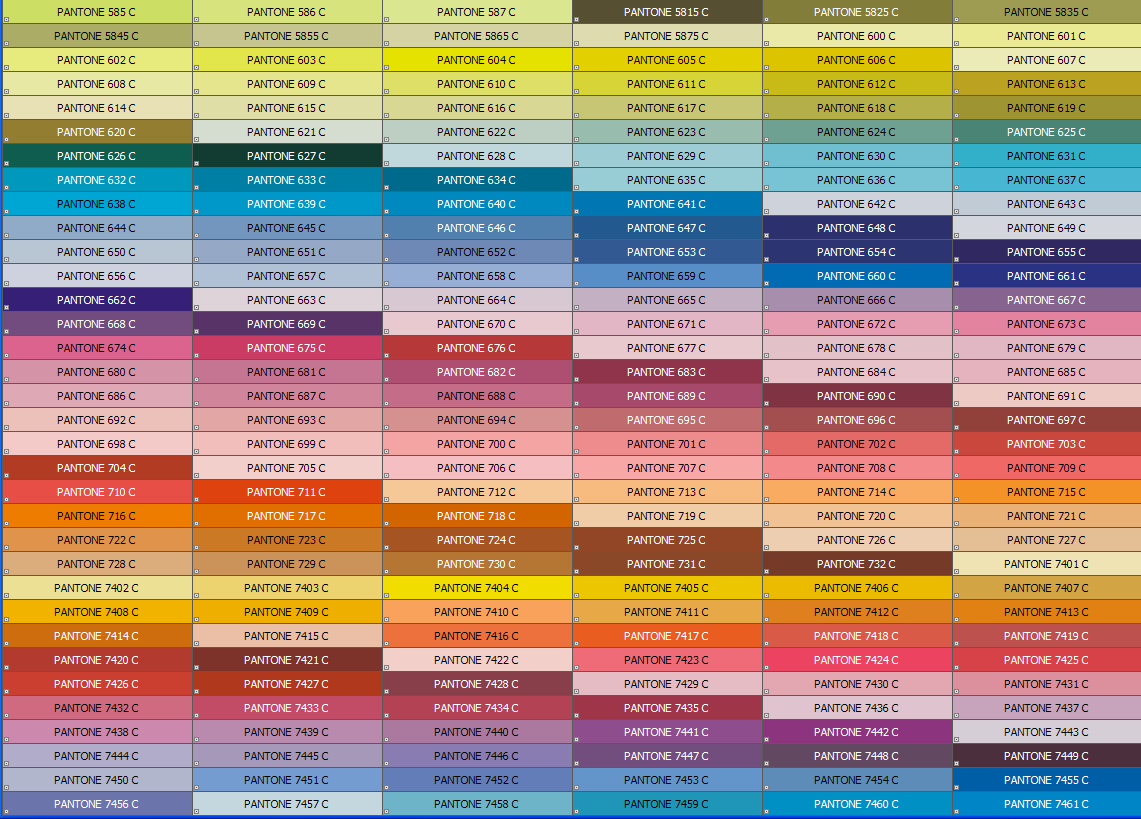 Любому человеку, который работает в среде графического редактора фотошоп (photoshop) необходимо знать режимы цветов изображения. Эти знания смогут ему помочь в разработке своих работ.
Любому человеку, который работает в среде графического редактора фотошоп (photoshop) необходимо знать режимы цветов изображения. Эти знания смогут ему помочь в разработке своих работ.
Существует два типа цветовых схем – это аддитивнаые схемы и субтрактивные. На практике аддитивные схемы это смешивание световых лучей, а субтрактивные красок. То есть для получения субтрактивным методом нужного цвета достаточно смешать разные краски , которые в результате дадут нужный нам цвет. А аддитивный же метод дает получение нужного цвета в смешивание разных лучей света направленных на один белый предмет.
Цветовая модель RGB использует аддетивный тип цветовой схемы, в этом модели мы видим все изображения на экране своего монитора. RGB говорит нам о том, что цвета выводимые на экран смешиваются между собой и этот режим имеет три основных цвета красный, зеленый и синий. Цветовая модель RGB является основной и широко используемым, так как оно дает более обширный спектр цветов при смешивании.
Цветовая модель CMYK использует субтрактивный тип цветовой схемы, эта модель получила наибольшее распространение в полиграфии и позволяет получить более узкий спектр цветов. Полиграфические чернила не позволяют получить при смешивание цветов реалистичный черный цвет, именно по этим причинам, и существует этот режим. В этом режиме используются четыре основные цвета голубой, желтый, пурпурный и черный. Чёрный цвет в этом режиме называют в основном техническим. Поскольку он служит только для печати на оборудование.
Цветовая модель LAB COLOR . Он состоит из двух цветовых каналов и яркостной составляющей. Что позволяет управлять оттенком изображения отдельно от яркости изображения. Также этот режим используется при переводе изображения из одного формата в другой.
Как преобразовать rgb в cmyk
Для чего нужна конвертация цветовых моделей . В основном это необходимо для корректной передачи цветов при печати полиграфической продукции. Правда преобразовав цвета и настроив их так как кажется, нам правильным и как это видим мы на мониторе в результате не всегда при печати дает именно те цвета.
Почему это происходит?
Ответ на это кроется в колибровке вашего монитора и в тех оттенках которые он передает, ну и конечно же не все краски во всех принтерах идеальны, они отличаются друг от друга.
Теперь поговорим о самом преобразование цветовых моделей. Преобразовать модели можно в графическом редакторе Adobe Photoshop. Сделать это достаточно просто:
- открываем нужное нам изображение которое хотим преобразовать в cmyk;
- идем во вкладку изображение;
- выпадающее меню режим;
- выбираем режим cmyk.
Ниже представлен скрин.
Это касается если нужно просто перевести изображение не учитывая специфические схемы cmyk которые также имеют свое место существовать. Здесь рассмотрен способ со стандартными настройками фотошопа.
Если необходимы конкретные параметры то их нужно уточнить у типографии. После чего заходим в:
- редактирование;
- выбираем преобразовать профиль;
- в открывшемся окне выбираем нужный нам профиль;
- при необходимости выбираем заказной cmyk;
- редактируем параметры и жмем ОК.

Вот такими способами мы можем преобразовать rgb в cmyk.
Вывод: знания о назначение и особенности этих цветовых моделей позволят вам сделать для достижения наиболее лучшего результата для ваших работ. вы сможете понять какой, из режимов наиболее эффективен для той или иной задачи. Я скажу, что все зависит только от того какой результат вас интересует и какая цель перед вами стоит.
Преобразовать rgb в cmyk без потери цвета
С помощью универсального конвертер цветов вы можете легко перевести цвет из одной цветовой модели в ряд других.
В первую очередь, калькулятор служит для удобной работы с современными форматами CSS3-цветов. Поддерживается конвертация из HEX в RGB/RGBA и HSL/HSLA, RGB в CMYK, XYZ, LAB, и обратно.
А также специальный функционал для замещения альфа-канала при переводе цвета из RGBA в RGB (и HSLA в HSL).
Справка по цветовым моделям
Далее приводится краткое описание цветовых систем с которыми работает конвертер, разъяснение по форматам, а также примеры использования полученных цветов в CSS/HTML.
HEX / HTML
Цвет в формате HEX — это ни что иное, как шестнадцатеричное представление RGB.
Цвета представляются в виде трёх групп шестнадцатеричных цифр, где каждая группа отвечает за свой цвет: #112233, где 11 — красный, 22 — зелёный, 33 — синий. Все значения должны быть между 00 и FF.
Во многих приложениях допускается сокращённая форма записи шестнадцатеричных цветов. Если каждая из трёх групп содержит одинаковые символы, например #112233, то их можно записать как #123.
Цветовое пространство RGB (Red, Green, Blue) состоит из всех возможных цветов, которые могут быть получены путём смешивания красного, зелёного, и синего. Эта модель популярна в фотографии, телевидении, и компьютерной графике.
Значения RGB задаются целым числом от 0 до 255. Например, rgb(0,0,255) отображается как синий, так как синий параметр установлен в его самое высокое значение (255), а остальные установлены в 0.
Некоторые приложения (в частности веб-браузеры) поддерживают процентную запись значений RGB (от 0% до 100%).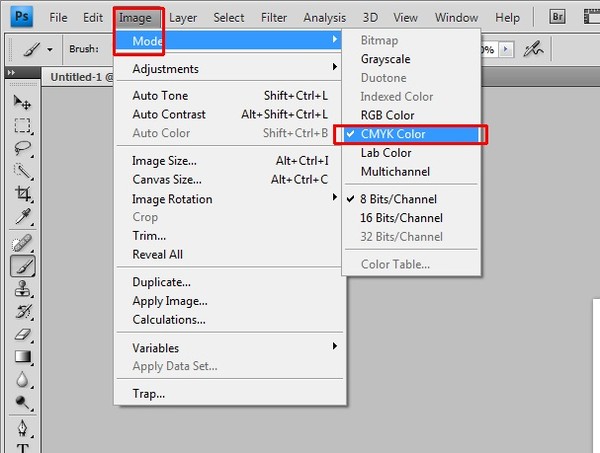
Цветовые значения RGB поддерживаются во всех основных браузерах.
С недавних пор современные браузеры научились работать с цветовой моделью RGBA — расширением RGB с поддержкой альфа-канала, который определяет непрозрачность объекта.
Значение цвета RGBA задается в виде: rgba(red, green, blue, alpha). Параметр alpha — это число в диапазоне от 0.0 (полностью прозрачный) до 1.0 (полностью непрозрачный).
RGBA поддерживается в IE9+, Firefox 3+, Chrome, Safari, и в Opera 10+.
Цветовая модель HSL является представлением модели RGB в цилиндрической системе координат. HSL представляет цвета более интуитивным и понятным для восприятия образом, чем типичное RGB. Модель часто используется в графических приложениях, в палитрах цветов, и для анализа изображений.
HSL расшифровывается как Hue (цвет/оттенок), Saturation (насыщенность), Lightness/Luminance (светлота/светлость/светимость, не путать с яркостью).
Hue задаёт положение цвета на цветовом круге (от 0 до 360). Saturation является процентным значением насыщенности (от 0% до 100%). Lightness является процентным значением светлости (от 0% до 100%).
Saturation является процентным значением насыщенности (от 0% до 100%). Lightness является процентным значением светлости (от 0% до 100%).
HSL поддерживается в IE9+, Firefox, Chrome, Safari, и в Opera 10+.
По аналогии с RGB/RGBA, для HSL имеется режим HSLA с поддержкой альфа-канала для указания непрозрачности объекта.
Значение цвета HSLA задается в виде: hsla(hue, saturation, lightness, alpha). Параметр alpha — это число в диапазоне от 0.0 (полностью прозрачный) до 1.0 (полностью непрозрачный).
Цветовая модель CMYK часто ассоциируется с цветной печатью, с полиграфией. CMYK (в отличие от RGB) является субтрактивной моделью, это означает что более высокие значения связаны с более тёмными цветами.
Цвета определяются соотношением голубого (Cyan), пурпурного (Magenta), жёлтого (Yellow), с добавлением чёрного (Key/blacK).
Каждое из чисел, определяющее цвет в CMYK, представляет собой процент краски данного цвета, составляющей цветовую комбинацию, а точнее, размер точки растра, выводимой на фотонаборном аппарате на плёнке данного цвета (или прямо на печатной форме в случае с CTP).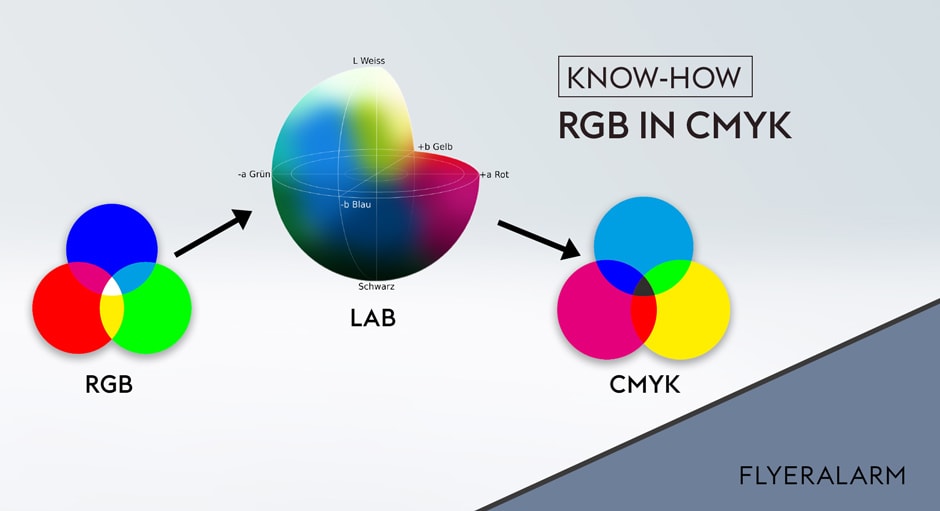
Например, для получения цвета «PANTONE 7526» следует смешать 9 частей голубой краски, 83 частей пурпурной краски, 100 — жёлтой краски, и 46 — чёрной. Это можно обозначить следующим образом: (9,83,100,46). Иногда пользуются такими обозначениями: C9M83Y100K46, или (9%, 83%, 100%, 46%), или (0,09/0,83/1,0/0,46).
HSB / HSV
HSB (также известна как HSV) похожа на HSL, но это две разные цветовые модели. Они обе основаны на цилиндрической геометрии, но HSB/HSV основана на модели «hexcone», в то время как HSL основана на модели «bi-hexcone». Художники часто предпочитают использовать эту модель, принято считать что устройство HSB/HSV ближе к естественному восприятию цветов. В частности, цветовая модель HSB применяется в Adobe Photoshop.
HSB/HSV расшифровывается как Hue (цвет/оттенок), Saturation (насыщенность), Brightness/Value (яркость/значение).
Hue задаёт положение цвета на цветовом круге (от 0 до 360). Saturation является процентным значением насыщенности (от 0% до 100%).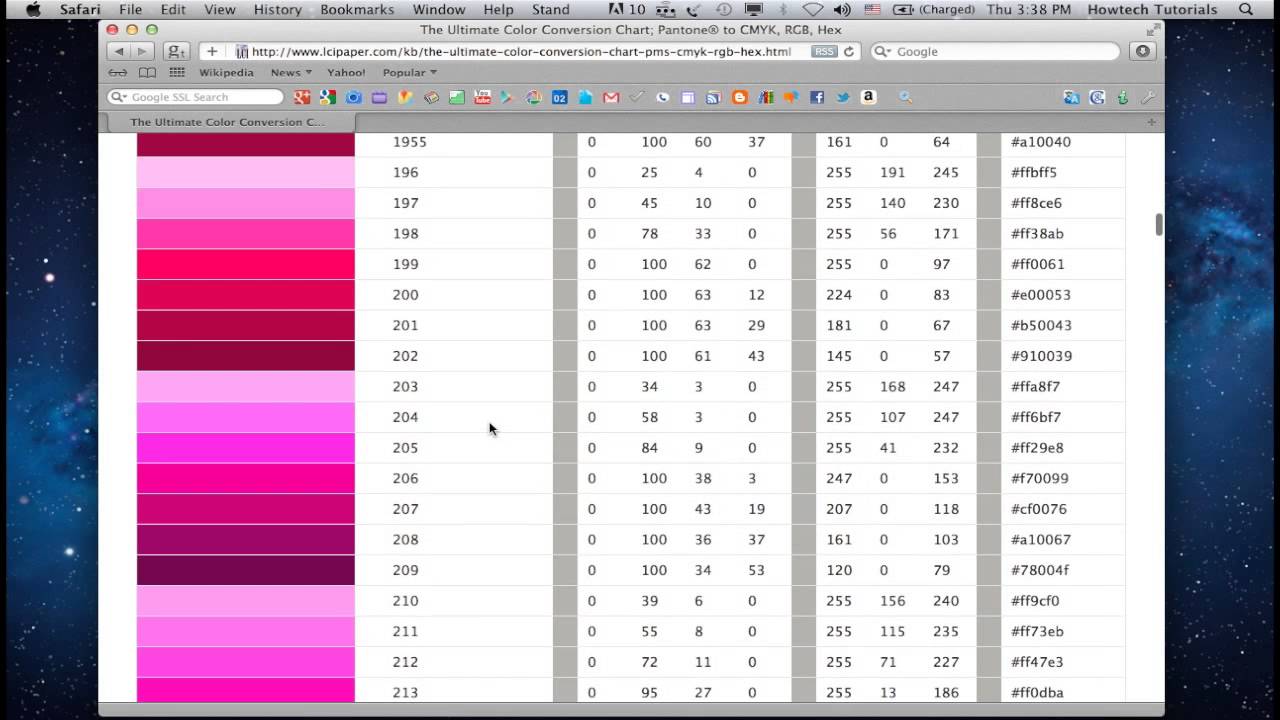 Brightness является процентным значением яркости (от 0% до 100%).
Brightness является процентным значением яркости (от 0% до 100%).
Цветовая модель XYZ (CIE 1931 XYZ) является чисто математическим пространством. В отличие от RGB, CMYK, и других моделей, в XYZ основные компоненты являются «мнимыми», то есть вы не можете соотнести X, Y, и Z с каким-либо набором цветов для смешивания. XYZ является мастер-моделью практически всех остальных цветовых моделей, используемых в технических областях.
Цветовая модель LAB (CIELAB, «CIE 1976 L*a*b*») вычисляется из пространства CIE XYZ. При разработке Lab преследовалась цель создания цветового пространства, изменение цвета в котором будет более линейным с точки зрения человеческого восприятия (по сравнению с XYZ), то есть с тем, чтобы одинаковое изменение значений координат цвета в разных областях цветового пространства производило одинаковое ощущение изменения цвета.
Часто возникает необходимость в переводе изображения из цветовой схемы RGB в CMYK и вечная проблема, сопровождающая этот перевод – потеря цветности изображения.
Стоит заметить, что 100% совпадения в цветах физически не может быть, т.к. модель RGB основана на излучении света (экраны мониторов), а CMYK на поглощении света (бумага отдает цвета за счет его поглощения). Таким образом, цветовой диапазон красок CMYK значительно уже, чем в RGB.
Как перевести из RGB в CMYK без потери цвета (видео урок)
Разберем на примере простой показательной работы:
Цветовая схема RGB (до)
Цветовая схема CMYK (после)
1). Выбираем в главном меню вкладку “Редактирование” (Edit) и кликаем на “Преобразовать в профиль…” (Convert to Profile):
2). В открывшемся диалоговом окне ставим галочку напротив “Использовать компенсацию точки черного” (Use Black Point Compensation). В поле “Профиль”(Profile) выбираем “Заказной CMYK” (Custom CMYK):
3). В открывшемся диалоговом окне в поле “Цвет красок” (Ink Options) выбираем “SWOP (мелованная бумага)” (SWOP (Coated)). В поле “Растискивание” (Dot Gain) выбираем “Стандартное” со значением 12% (Standart, 12%). Далее установите значения как на скриншоте ниже:
В открывшемся диалоговом окне в поле “Цвет красок” (Ink Options) выбираем “SWOP (мелованная бумага)” (SWOP (Coated)). В поле “Растискивание” (Dot Gain) выбираем “Стандартное” со значением 12% (Standart, 12%). Далее установите значения как на скриншоте ниже:
4). Подтверждаете свои кликаем по “Ок”.
На этом перевод из RGB в CMYK завершен. Надеюсь, что данный способ оказался для вас полезным.
Как перевести rgb в cmyk, Переводим rgb в cmyk, Перевести rgb в cmyk, Как перевести rgb в cmyk в фотошопе, Перевести цвет из rgb в cmyk, Как в кореле перевести rgb в cmyk, Перевести изображение из rgb в cmyk, Как перевести rgb в cmyk в coreldraw, Как в иллюстраторе rgb перевести в cmyk, Как перевести rgb в cmyk в illustrator, Фотошоп cmyk, rgb перевести.
При создании дизайн-проекта для печати рекомендуется преобразовывать RGB в CMYK, чтобы избежать возможных проблем с цветопередачей.
Когда вы реализуете какую либо идею для рекламы например, приходится искать картинки в интернете и зачастаю они имеют формат RGB, так как чаще он имеет меньший вес в килобайтах и более корректно воспринимается браузерами и этот формат используется на экранах мобильных устройств и мониторах компьютеров. CMYK же используется большинством принтеров для домашнего и коммерческого использования в том чисе и широкоформатные принтеры.
CMYK же используется большинством принтеров для домашнего и коммерческого использования в том чисе и широкоформатные принтеры.
Компьютерные мониторы используют цветную модель RGB (красный, зеленый, черный), подходящий для получения широкого динамического диапазона цветов темного экрана.
Принтеры используют CMYK:
С — (Cyan) – голубой;
М – (Magenta) – розовый;
Y – (Yellow) – желтый;
K – (Black) – черный.
Изменение цветовой модели на CMYK позволяет получить приблизительную оценку цвета ваших окончательных отпечатков, позволяя настроить ваш файл перед его печатью. Обратите внимание, что цвет, который вы видите на экране, может отличаться в зависимости от того, как ваш монитор откалиброван.
Поверьте нашему опыту, то что Вы видите на экране своего компьютера, практически с 90% вероятностю, бдет отличаться по цвету на мониторе нашего дизайнера, а в прочем на любом другом не откалиброванном экране. Поэтому перед печатью мы рекомендуем делать пробную печать и смотреть правильно ли отображаются цвета.
Что произойдет, если мы не изменим RGB до CMYK перед печатью?
Если вы не измените RGB на CMYK перед печатью, наш принтер сделает это автоматически. Проблема с этим автоматическим изменением заключается в том, что вы не сможете увидеть приближение конечного продукта, пока не получите окончательный отпечаток, что может привести к неприятному удивлению. Различия в цветах могут быть особенно очевидны в материалах большого формата, таких как плакаты или баннеры. Это может быть важно для предприятий, которые используют определенные цвета как часть своего бренда.
Если ваш дизайнер делает макеты для печати, лучше всего начинать проект сразу изменяя изображения и цветовые «заливки» в CMYK, тогда и смена цвета будет проще. Преобразование в конце вашего проекта может привести к резким изменениям, которые потребуют больше времени для исправления. Но в любом случае всегда лучше установить CMYK перед отправкой его для печати к нам.
Вот как изменить RGB на CMYK на Adobe Photoshop CS6, Adobe Illustrator CS6 и Corel Draw.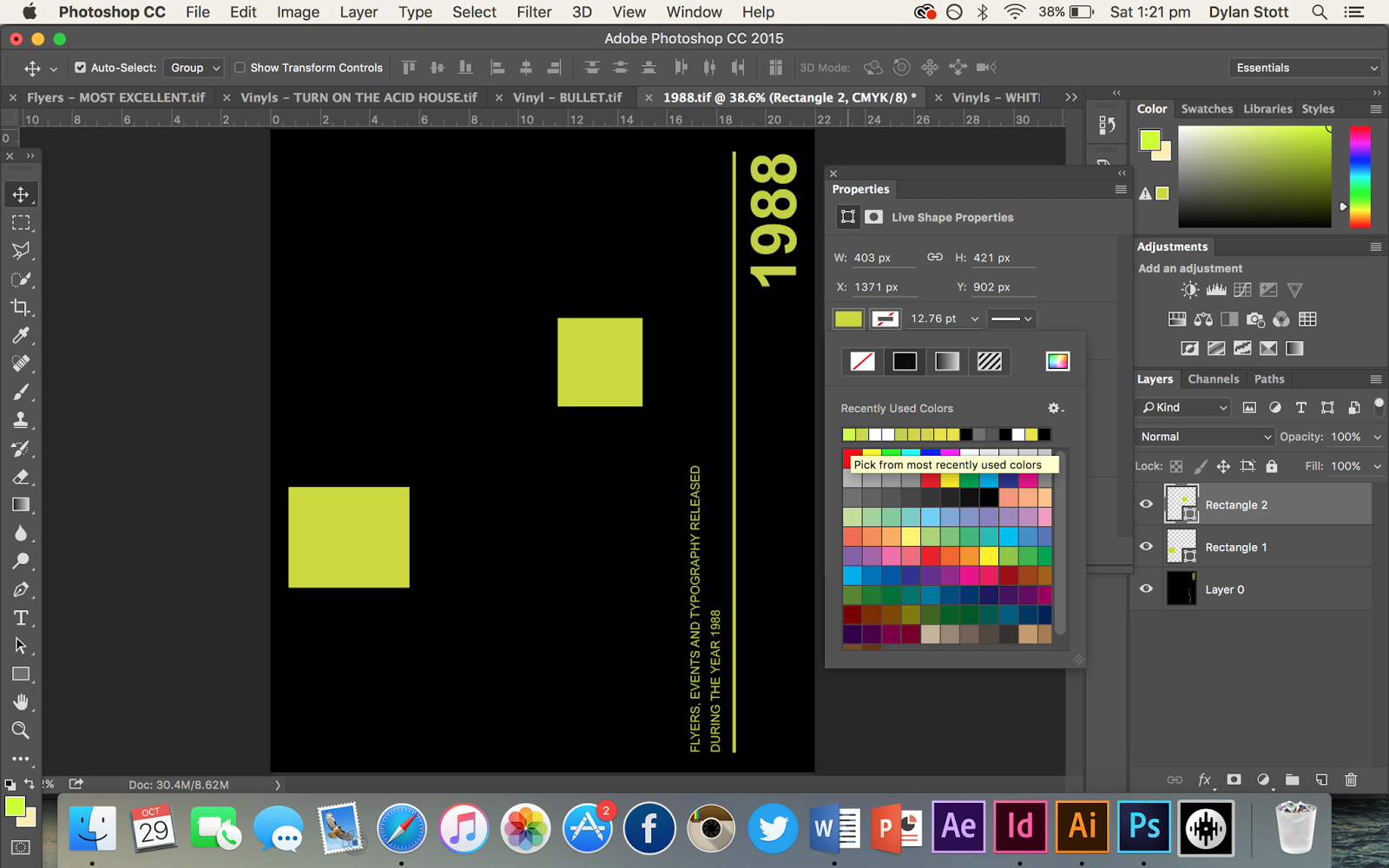
Adobe Photoshop CS6
В строке меню выберите «Объекты»,
Затем выберите «Изображение»
Выберите «Режим»
Найдите и нажмите «Цвет CMYK»
Для Photoshop, существуют специаьные профили для преобразования изображений из RGB в CMYK.
Наш дизайнер рекомендует: ISOcoated_v2_eci.icc
Если вы не нашли его в интернете, напишите нам: [email protected] с пометкой: «нужен профиль ISO»
или закажите звонок, нажав кнопку ниже:
Adobe Illustrator CS6
Выберите «Объекты» в строке меню
Выберите вариант «Изменить»
Выберите и нажмите «Изменить цвета»
Найдите и нажмите «Преобразовать в CMYK»
Corel Draw
Выберите объект, который вы хотите изменить, от RGB до CMYK
В строке меню найдите и выберите инструмент «Заполнить»
Нажмите «Диалоговое окно «Заполнить цвет»
Найдите и выберите опцию «CMYK»
Нажмите «ОК»
Повторите шаги 1-5 для объектов с контуром
Нажмите на инструмент «Контур»
Выберите диалоговое окно «Цвет контура»
Найдите и выберите «CMYK»
Нажмите «ОК»
Как перевести RGB в CMYK
С вами происходила такая ситуация? Вы распечатали изображение с вашего компьютера, а затем увидели что цвета напечатанные на бумаге значительно отличаются от тех что на экране.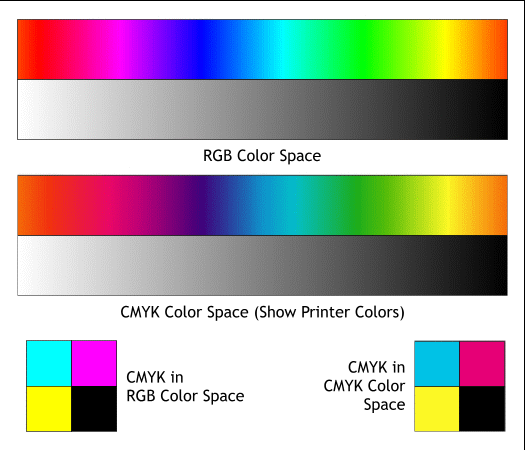
Дело в том, что на экране вы видите изображение в RGB, а на печати в CMYK. Оба названия являются цветовыми моделями или сочетанием комбинаций нюансов и оттенков, которые создают изображение на вашем экране или на бумаге.
RGB расшифровывается как: Red (красный), Green (зеленый), Blue (синий) комбинации этих цветов используются для получения изображения на мониторах излучающих свет, таких как телевизор или компьютер. А бумага не производит свет, поэтому для нее используется модель комбинирования цветов, которая называется CMYK: голубой (Сyan), пурпурный (Мagenta) и желтый (Yellow). Буквой К обозначают черную краску (BlacK), позволяющую добиться насыщенного черного цвета при печати.
При печати фотографий есть несколько различий между тем, как выглядят изображения в RGB и CMYK. Экран компьютера использует свет, чтобы воссоздать цвета, поэтому изображения выглядят намного ярче, чем при печати в CMYK. Поэтому если вы профессионально занимаетесь компьютерным дизайном или хотите воспроизвести в печать изображения такими как они выглядят на электронном устройстве, то перед печатью вам необходимо перевести RGB в CMYK.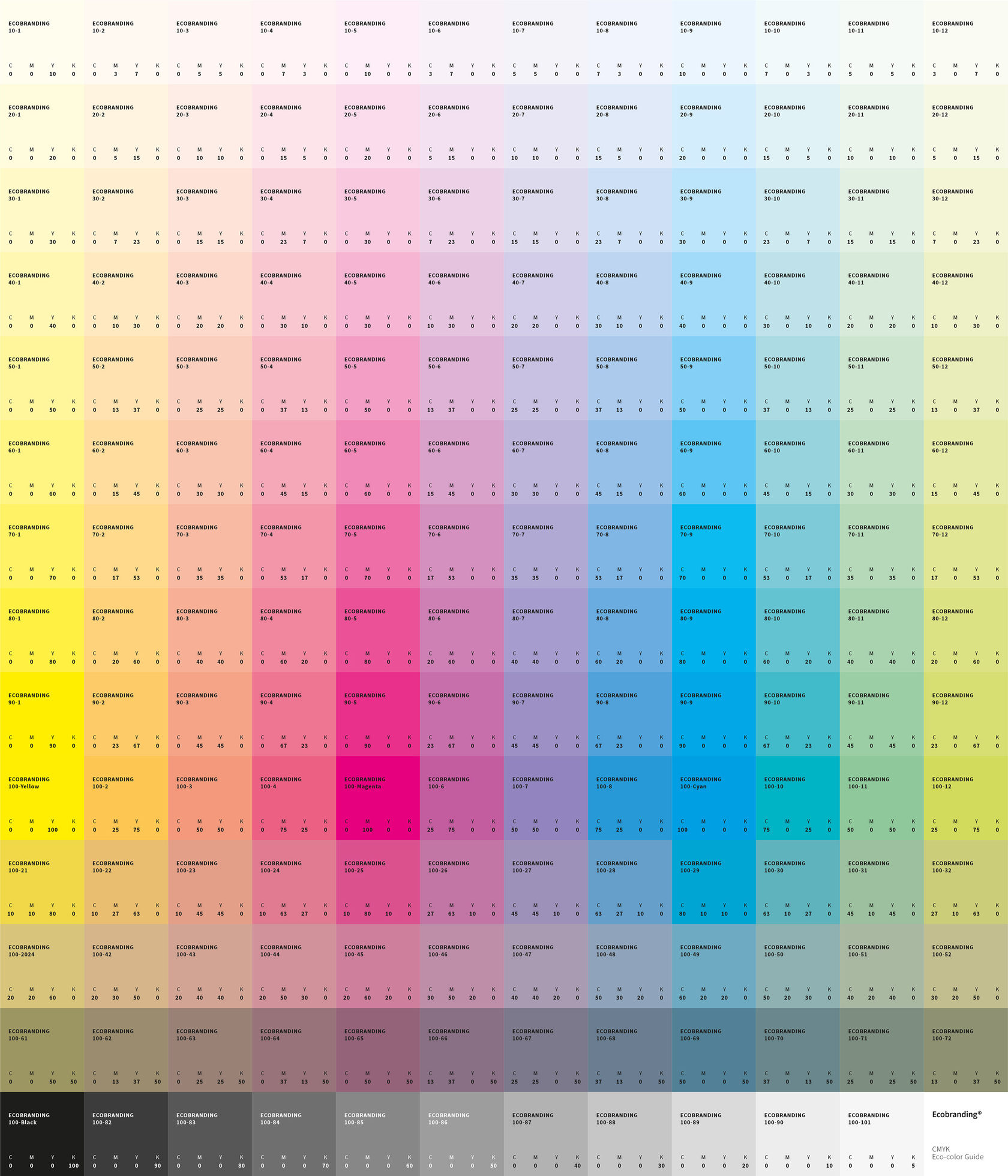 Да, вам может показаться что изображения в CMYK выглядят не так хорошо как в RGB на экране, но при печати вы убедитесь в обратном!
Да, вам может показаться что изображения в CMYK выглядят не так хорошо как в RGB на экране, но при печати вы убедитесь в обратном!
Чтобы быстро и просто преобразовать RGB в CMYK загрузите и установите Фотоконвертер. Затем выберите изображение, которое нужно преобразовать, перейдите в главное меню и выберите (Меню → Параметры сохранения → Параметры сохранения формата → Настройки форматов → JPG→ Цветовая модель → CMYK).
Фотоконвертер также позволяет конвертировать в пакетном режиме в случае, если вам нужно подготовить сразу несколько изображений для печати, а также вы можете использовать множество вариантов для редактирования изображений. Например, вы можете повернуть или зеркально отобразить ваши изображения, добавить эффекты или текст водяного знака, настроить яркость и многое другое. А так же преобразовать обратно CMYK в RGB.
P.S. Если вы будете преобразовывать файл JPG из цветовой модели CMYK в RGB, имейте в виду, что модель цвета для JPEG по умолчанию является YCbCr (способ кодирования информации сигналов RGB) для JPEG этот способ является лучшим вариантом.
Онлайн конвертация
Некоторые возможности Фотоконвертера можно попробовать онлайн. Выберите файлы или ZIP архивы для конвертации:
Интерфейс командной строки
Профессиональные пользователи могут использовать командную строку для конвертации и редактирования в ручном или автоматическом режиме. За дополнительными консультациями по использованию cmd интерфейса обращайтесь в службу поддержки пользователей.
Рассказать друзьям
Как перевести RGB в CMYK — ПОЛИКАРП
В этой статье я раскрою вопрос перевода графики из цветовых моделей RGB в цветовую модель CMYK. Впрочем, наш урок не возможен без небольшого вступления.
Писать о цветовых моделях можно много, начиная с начала начал, призм, преломления света и радуги. Наша статья однако не способна рассказать про все на свете, поэтому я предполагаю, что с основами теорий CMYK и RGB вы уже знакомы. А теперь вас интересует исключительно практическая часть. Как же взять и конвертировать графику. Собственно, перевод из RGB в CMYK занимает ровно 1 секунду. После такого перевода вы можете обнаружить, что ваша графика потеряла былую яркость. Картинка стала серой и блеклой. Ну а после печати она совсем перестала смотреться.
Как же взять и конвертировать графику. Собственно, перевод из RGB в CMYK занимает ровно 1 секунду. После такого перевода вы можете обнаружить, что ваша графика потеряла былую яркость. Картинка стала серой и блеклой. Ну а после печати она совсем перестала смотреться.
Что же делать и как быть в такой ситуации? Как такую испорченную картинку поправить, и почему графика вообще становится блеклой? Подобным нюансам конвертирования и посвящена эта статья. В ней я постараюсь объяснить почему так происходит, а так же предложить конкретные способы решения проблемы без лишней терминологии и теории.
Разница между RGB и CMYK
Разница между этими двумя цветовыми моделями очень простая.
• RGB — цветовая модель для большей части мониторов, современных телевизоров да и экранов вообще.
• CMYK — это цветовая модель имитирующая краски печати, которыми типография способна напечатать изображение.
Фактически CMYK на мониторе не более чем имитация того, что получится на бумаге.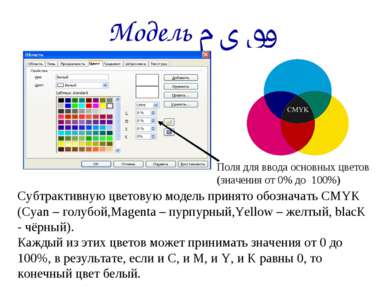 Как таковая CMYK показывается на экране средствами RBG, потому что сам экран монитора только через RGB и работает.
Как таковая CMYK показывается на экране средствами RBG, потому что сам экран монитора только через RGB и работает.
Что же происходит при конвертировании из RGB в CMYK? Прежде всего каждому пикселю графики присваиваются другие цифровые значения. В RGB это были условные R255G255B0, а после конвертации пиксель приобрел значения С4M0Y93K0.
Как раз в этот момент картинка и может потерять в яркости. Причины, по которым это происходит заключаются в том, что цветовой обхват модели RGB значительно больше чем цветовой охват CMYK. Что наглядно видно на картинке ниже. Грубо говоря, RGB картинка пестрит яркостями, а переводишь в CMYK и в этой модели подобной яркости не обеспечить. Соответственно Фотошоп срочно подыскивает более тусклые цвета.
В чем же причина такой скромности CMYK? Я постараюсь ответить на этот вопрос без лишней терминологии. Основная причина заключается в том, что модель RGB основывается на излучении света. СMYK основан на поглощении света. Грубо говоря экраны мониторов светятся, а бумага в типографии демонстрирует нам красочность за счет поглощения света. Вы наверняка смотрели на солнце и точно знаете, что на бумаге такой яркости цвета не увидишь.
Вы наверняка смотрели на солнце и точно знаете, что на бумаге такой яркости цвета не увидишь.
Именно поэтому в цветовой модели CMYK диапазон красок значительно уже. Несмотря на то что обе модели живут в рамках графического редактора, CMYK лишь имитирует то, что получится на бумаге.
Как перевести RGB в СMYK
Для примера конвертации я выберу цветовую радугу RGB, каждая точка из которой является максимально ярким цветом, который RGB может передать. Теперь мы возьмем эту полоску и конвертируем её в CMYK. Я буду исходить из того, у всех стоит Фотошоп и все мы работаем в нем. Чтобы перевести RGB в CMYK зайдите в Image > Mode > CMYK Color. После чего появятся окна, предлагающие слить слои, и так далее. От любого слития слоев отказывайтесь.
На примере выше вы видите 2 полоски. Радугу в RGB и результат её конвертации в CMYK. Света серые и блеклые. Почему же это происходит?
В нашей радужной полоске все цвета RGB не попадают в спектр цветов, которые CMYK способен отразить. Таких цветов в CMYK просто нет, и напечатать такие краски в нем невозможно. Соответственно Фотошоп пытается хоть как то имитировать цвета RGB в цветовом пространстве CMYK и лучшее что ему приходит в голову, это подыскать максимально похожие цвета из тех, что ему доступны. Но максимально похожие с точки зрения Фотошопа, не значит максимально яркие в цветовой модели CMYK.
Таких цветов в CMYK просто нет, и напечатать такие краски в нем невозможно. Соответственно Фотошоп пытается хоть как то имитировать цвета RGB в цветовом пространстве CMYK и лучшее что ему приходит в голову, это подыскать максимально похожие цвета из тех, что ему доступны. Но максимально похожие с точки зрения Фотошопа, не значит максимально яркие в цветовой модели CMYK.
Почему же краски становятся серее? Ведь результат данного перевода вовсе не максимум яркости, которую через CMYK можно обеспечить. И вы легко в этом убедитесь, просто применив цветокоррекцию Brightnes. Чтобы понять что происходит я предлагаю рассмотреть конвертацию на примере одного цвета.
Потеря яркости при переводе цветов
Возьмем к примеру конкретный синий цвет R0G0B255 и конвертируем его в CMYK. В палитре CMYK такой цвет напечатать невозможно и Фотошоп старается подыскать наиболее близкое значение. В итоге мы получаем C88M77Y0K0.
Такая же история происходит с зеленым цветом R0G255M0. В CMYK Фотошоп подбирает нам С61M0Y100K0.
В CMYK Фотошоп подбирает нам С61M0Y100K0.
И здесь нам впору задать себе вопрос. Являются ли эти комбинации идеальными вариантами? Если рассматривать каждый цвет отдельно, то да. Эти цвета действительно наиболее близки к значениям RBG. Однако если исходить из логики смешивания красок в CMYK и стараться повысить яркость нашей радуги, смешивать цвета нужно иначе.
Радуга потеряла яркость, потому что в каждом участке её краски слишком много примесей чужеродных красок. А ведь в CMYК есть своя шкала яркости, где наиболее чистыми и яркими цветами являются цвета, представленные ниже на картинке.
Данные оттенки являются максимум цвето-насыщенности, которые может дать CMYK и если мы составим нашу радугу из этих смесей мы получим куда более яркий результат. И если мы выстраиваем нашу радугу в ручную, пользуясь логикой сцветосмешения CMYК то получаем совершенно иной результат.
Причина потери яркости заключается в том, что в чистые оттенки Фотошоп подмешивает слишком много посторонних красок. Даже в достаточно яркие цвета он нет да нет, но 5% Пурпурной и 5% черной подмешает. А для краски такие смеси губительные, так как на практике они изображение мгновенно «осеряют». Чаще всего Фотошоп создает черновые смеси красок. Например цвет Темно красный. То есть в идеале должен быть C0M100Y100K20. А при конвертации Фотошоп этот цвет превратит в C10M85Y95K25 и вместо ярко выраженной краски получится то, что происходит когда вы в детстве все цвета гуаша брали, и на бумажке смешивали.
Даже в достаточно яркие цвета он нет да нет, но 5% Пурпурной и 5% черной подмешает. А для краски такие смеси губительные, так как на практике они изображение мгновенно «осеряют». Чаще всего Фотошоп создает черновые смеси красок. Например цвет Темно красный. То есть в идеале должен быть C0M100Y100K20. А при конвертации Фотошоп этот цвет превратит в C10M85Y95K25 и вместо ярко выраженной краски получится то, что происходит когда вы в детстве все цвета гуаша брали, и на бумажке смешивали.
После конвертации из RGB в CMYK изображение надо обязательно цветокорректировать. На изображениях ярких, теплых надо избавляться от излишка Синей краски и черной. Черной пелены по всему изображению быть не должно. Это при печати изображение делает тусклым, черная краска должна находиться строго в контрастных местах.
Конвертируем и исправляем в CMYK
Ниже я подобрал достаточно яркое кричащее изображение чая. А теперь давайте переведем его в CMYK методом, который я описал выше, и посмотрим как Фотошоп справится с этой задачей.
Изображение логичным образом потеряла всю яркую насыщенность по причинам которые я описывал выше. При печати изображение выглядит ещё темнее. Чтобы имитировать вид этой картинки на бумаге, прибавьте 10-20% затемнения в вашем цветовом профиле.
Получается следующая картинка. В рамках конвертации Фотошоп подобрал максимально схожие цвета. Но мы отталкиваемся от другой логики. Ведь в модели RGB чай был ярок и насыщен, а в CMYK он серый и блеклый. И это вовсе не максимум яркости в CMYK.
Все правильно. Работая в CMYK надо придерживаться другой логики и мыслить красками. Поэтому давайте просто немного подкорректируем цвета этого изображения.
Стоило мне снизить синий канал в особо серых местах, как я сразу же дал желтому каналу создать максимальный контраст между желтой и зеленой краской. Я почистил изображение от серой пелены, подправив кривые по краям, усилил желтую краску, но оставил белые блики. Насыщенность цветка с помощью пурпурной краски я тоже поднял. Итого, у нас получилось более насыщенное контрастное и яркое изображение. Максимум того, что может выдать CMYK.
Итого, у нас получилось более насыщенное контрастное и яркое изображение. Максимум того, что может выдать CMYK.
Не так важно, как именно вы будете осуществлять цветокоррекцию. Можете работать с каналами на прямую, через кривые Curves. Можете пользоваться другими цветокоррекцими Фотошопа. Более того сама конвертация из RGB в CMYK далеко не всегда искажает цвета фотографии.
Автор: Дмитрий Веровски, www.drivealienn.ru
Как конвертировать PDF в CMYK — Вокруг-Дом
Формат переносимого документа Adobe Acrobat, или PDF, позволяет создавать документы, предназначенные для отображения на компьютерах, а также печатать на печатных станках. Тем не менее, компьютеры выдают цвета для отображения на компьютерных мониторах, комбинируя оттенки красного, зеленого и синего — цветовую модель RGB. Печатные машины, с другой стороны, используют голубую, пурпурную, желтую и черную или CMYK цветную модель. Чтобы заставить PDF-файлы правильно печататься на печатных станках, часто необходимо преобразовать их из RGB в CMYK. Вы можете конвертировать RGB PDF-файлы в CMYK из диалогового окна «Настройки» в Adobe Acrobat Pro.
Вы можете конвертировать RGB PDF-файлы в CMYK из диалогового окна «Настройки» в Adobe Acrobat Pro.
Шаг 1
Откройте PDF-файл, который вы хотите преобразовать в CMYK, в Adobe Acrobat Pro, выбрав меню «Файл» и выбрав «Открыть». Откроется диалоговое окно «Открыть». Перейдите к файлу, выберите его, а затем нажмите кнопку «Открыть».
Шаг 2
Нажмите меню «Редактировать» и выберите «Настройки». Откроется диалоговое окно «Настройки».
Шаг 3
Нажмите «Управление цветом» в списке категорий.
Шаг 4
Нажмите раскрывающееся меню «Настройки» и выберите «Северная Америка 2». Это говорит Acrobat сохранить значения CMYK документа для печатной машины Северной Америки.
Обратите внимание, что многие типографии распределяют крупные тиражи CMYK для полиграфических компаний по всему миру. Acrobat Pro также имеет европейские и азиатские допечатные профили. Спросите свою типографию, какой вариант выбрать.
Спросите свою типографию, какой вариант выбрать.
Шаг 5
Нажмите раскрывающееся меню «CMYK» и выберите подходящую настройку для типографии типографии. Спросите свою типографию, какой вариант выбрать.
Шаг 6
Нажмите «ОК».
Шаг 7
Нажмите меню «Файл» и выберите «Сохранить как». Назовите и сохраните файл.
CMYK цвета
В полиграфии используются разные цветовые схемы для формирования и передачи тонов. Одна из них — CMYK цвета, используемая для печати на бумажных носителях. Эта схема обладает меньшим спектром цветов по сравнению с некоторыми другими схемами (например, RGB), но его вполне достаточно для печати на бумаге. Например, если нужно распечатать документ, на котором присутствует логотип, CMYK является оптимальным вариантом. Это касается любой графической и текстовой информации.
15″ data-hcwo-line-rule=»auto»>Более того, при печати все изображения должны быть в CMYK, поскольку именно эта схема способна максимально точно передавать цвета, переносимые на бумагу. В связи с этим рекомендуется изначально создавать макет для печати с ее применением. Если использовались другие схемы, перед печатью необходимо перевести их в эту. Цветовое пространство CMYK в фотошопеЦветовое пространство CMYK в иллюстратореCMYK цвета – это…
Это схема для формирования цветов, применяемых в полиграфии для классической триадной печати. Ее еще называют полноцветной печатью, а эту систему – полноцвет. Состоит она из нескольких цветов, которые и расшифровывают данную аббревиатуру, где:
- 16″ data-hcwo-lh-relative=»1.15″ data-hcwo-line-rule=»auto» data-hcwo-org-style=»line-height: 1.334; text-align: justify; padding-left: 48px;» data-hcwo-li-lv=»0″>C — Cyan — голубой, циан;
- M — Magenta — розовый, маджента;
- Y — Yellow — желтый, еллоу;
- K — BlacK — черный, блэк.

CMYK-расшифровка показывает, что каждая буква обозначает свой цвет. Некоторые специалисты склоняются к тому, что буква «K» означает «контур» или «ключевой» от слова «Key». Но большинство специалистов склоняются к мнению, что это последняя буква слова «Black», и в данной аббревиатуре используется именно она, чтобы не произошло путаницы с голубым – «Blue».
черную краску банку с буквой к Банка с черной краской, буква «K» означает «контур»
Эта цветовая модель называется триадными красками, основываясь на том, что сочетание цветов основных образует новые тона.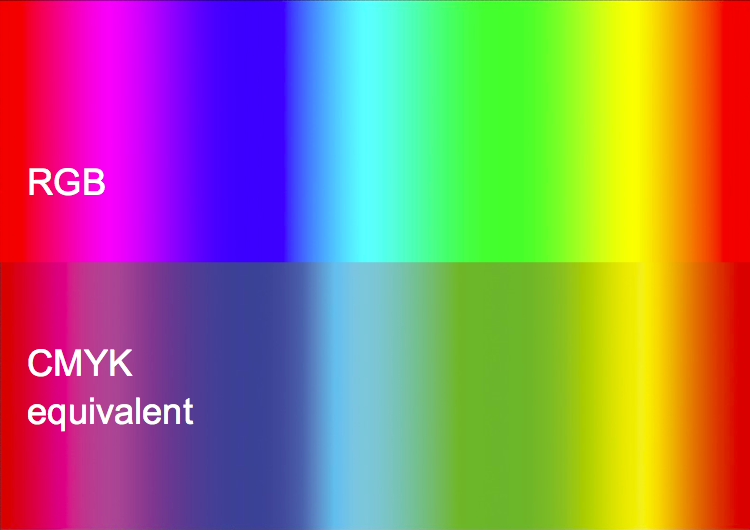 Формируются они не путем смешивания, а посредством наслоения оттисков разных цветов друг на друга. Для получения нужного оттенка при подготовке макета изначально задается, какой процент должен составлять каждый из этих цветов. В соответствие с этим при печати и подается нужное количество чернил.
Формируются они не путем смешивания, а посредством наслоения оттисков разных цветов друг на друга. Для получения нужного оттенка при подготовке макета изначально задается, какой процент должен составлять каждый из этих цветов. В соответствие с этим при печати и подается нужное количество чернил.
Черный цвет является основным при печати в типографии. По его качеству можно и проверять качество всей цветовой гаммы будущей продукции – если оно высокое, то и остальные тона будут качественными. Белый же цвет, в отличие от некоторых других схем, этот вариант не формирует, что позволяет экономить на краске, если производится печать на белой поверхности. Цветная печать четырьмя красками CMYK по белой бумаге
334; text-align: justify;»>Различный угол растра каждого цвета в CMYK позволяет избежать такого явления как муар. Оно появляется, если точки изображения, нанесенные параллельно, располагаются под одним углом. Визуально такая картинка будет рябить. Угол растра цветов для вывода на формыОсобенности печати
При осуществлении печати машины используют 4 картриджа, в каждом из которых свой цвет – голубой, розовый, желтый и черный. На лист последовательно поступают краски, наслаиваясь друг на друга, благодаря чему и создаются новые оттенки, которые должны быть отображены на печатном материале. Этот процесс выполняется по параметрам, которые заранее заданы макетом.
Чтобы он происходил корректно, макет будущей продукции подготавливается к цветоделению на каналы. При этом черный шрифт при печати должен быть одноканальным с назначенным на него оверпринтом – наложением одного цвета на другой без формирования выворотки. Выполняются такие настройки в рамках допечатной подготовки макета. Чтобы правильно использовать рабочее пространство CMYK, нужно установить европейский цветовой профиль. Пример печати с оверпринтом по черному и без, без оверпринта приводит к браку, при печати выходит белый цвет из под плашки.
Для этого в фотошопе в пункте «Редактирование» нужно выбрать опцию «Настройка цветов», а в ней – «Europe Prepress 3», а затем в меню «Изображения» — «Режим CMYK».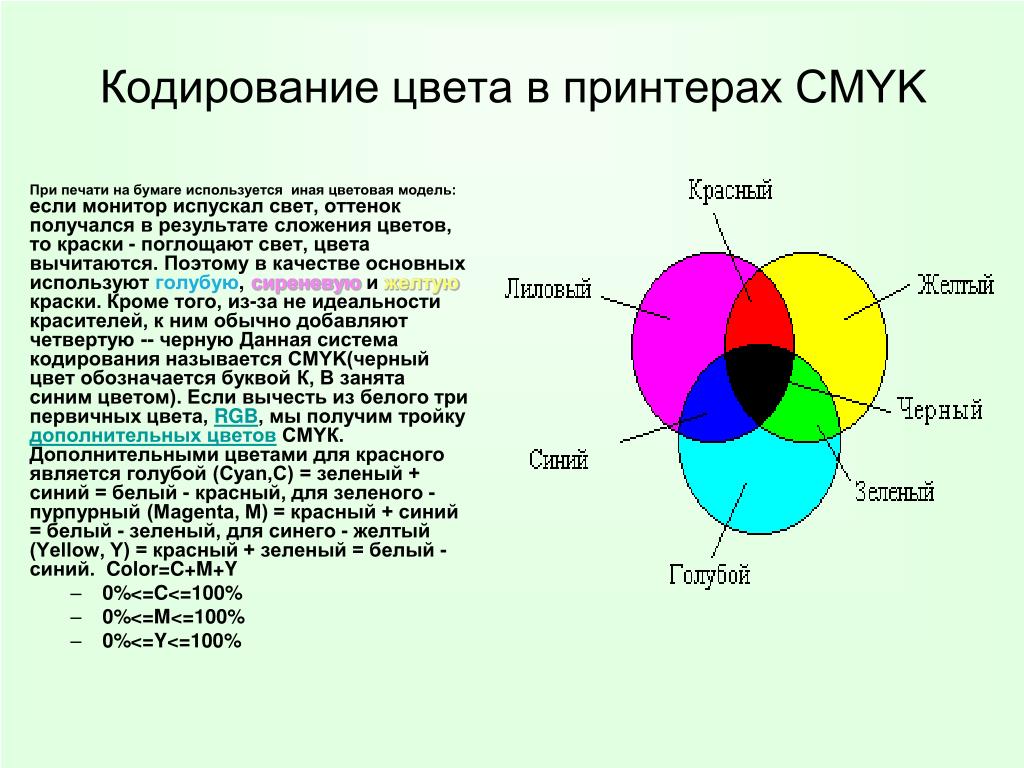 Выбирать эту схему нужно независимо от используемого редактора – есть CMYK в кореле, CMYK в программе Illustrator. Это делается перед тем, как осуществляется вывод форм на печать. Выполнение этой процедуры может производиться и в случае, если осуществляется обработка фото в цветовом пространстве CMYK.
Выбирать эту схему нужно независимо от используемого редактора – есть CMYK в кореле, CMYK в программе Illustrator. Это делается перед тем, как осуществляется вывод форм на печать. Выполнение этой процедуры может производиться и в случае, если осуществляется обработка фото в цветовом пространстве CMYK.
Но лучше всего в типографию отправлять файлы в формате pdf, в препресс отделе сами назначат нужный профиль по необходимости.
В чем разница между CMYK и RGB?
Это две популярные цветовые модели, но CMYK используется для создания макетов для печати на бумаге, картоне, а RGB – это система, формирующая цвета на экране. Расшифровывается эта аббревиатура как R – красный (red), G – зеленый (green), B – синий (blue). При смешивании этих цветов мы видим на экране все остальные тона. При соединении трех ярких лучей (красного, синего и зеленого) мы видим белый, а при их отсутствии – черный.
Расшифровывается эта аббревиатура как R – красный (red), G – зеленый (green), B – синий (blue). При смешивании этих цветов мы видим на экране все остальные тона. При соединении трех ярких лучей (красного, синего и зеленого) мы видим белый, а при их отсутствии – черный.
Отобразить на бумаге свет, который передает система RGB, невозможно, а ее палитра шире, чем палитра CMYK. Этим и объясняется, что печатные цвета могут разительно отличаться от тех, которые мы видим на мониторе компьютера, когда создается макет.
334; text-align: justify;»>Поэтому и нужно, если планируется печать визиток или любой другой продукции, создавать шаблон в CMYK. Но, если сразу вы этого не сделали, то необходимо RGB перевести в CMYK. Но нужно быть готовыми к тому, что идеально передать цвет, возможно, не удастся – не исключены некоторые потери цветности. Это может стать проблемой, если нужно досконально точно передать все тона. Например, если производится печать рекламной продукции, для которой используется фирменный цвет, такие потери могут значительно исказить восприятие бренда. Сравнения передаци цвета на ярком фото в RGB и CMYK цветах, обратите внимание как изменяется цвет при переводе в CMYK, хорошо видно на плашках внизу фотоКогда вы произведете эту процедуру, то увидите, что цвета вашего макета стали тусклее. За счет того, что система CMYK не обладает такими яркими красками, как RGB, графический редактор подбирает и присваивает цветам другие (похожие, но более «скромные») оттенки. Кроме того, когда на бумагу будут нанесены чернила посредством печати, они тоже могут выглядеть несколько тусклее по сравнению с цветами, которые были на макете.
Кроме того, когда на бумагу будут нанесены чернила посредством печати, они тоже могут выглядеть несколько тусклее по сравнению с цветами, которые были на макете.
Объясняется это тем, что мы смотрим на шаблон на экране монитора, а он отображается посредством RGB. Поэтому, прежде чем выполнить печать тиража, необходимо выполнить пробную печать, чтобы оценить качество цветопередачи. Проблемы с цветопередачей могут возникнуть и в случае, если изображение содержит серые оттенки или градиенты в сером диапазоне. В печатном изделии они могут иметь резкие переходы, включать цветные элементы.
Преобразование в Photoshop
16″ data-hcwo-lh-relative=»1.15″ data-hcwo-line-rule=»auto» data-hcwo-org-style=»line-height: 1.334; text-align: justify;»>CMYK в фотошопе получить из RGB можно по такому алгоритму:- В главном меню откройте вкладку «Редактирование».
- Выберите опцию «Преобразовать в профиль». 334; text-align: justify; padding-left: 48px;» data-hcwo-li-lv=»0″>Откроется диалоговое окно, в котором нужно поставить галочку возле пункта «Использовать компенсацию точки черного».
- Выберите пункт «Заказной CMYK» в «Профиле».
- Снова откроется диалоговое окно, в котором нужно выбрать опцию «SWOP» в поле под названием «Цвет красок». 334; text-align: justify; padding-left: 48px;» data-hcwo-li-lv=»0″>Выберите стандартное значение для растискивания. В этом случае оно будет составлять 12%. К слову, чрезмерное растискивание тиража приводит к браку. Под ним понимают увеличение площади печатных элементов при печати. Чтобы не произошло брака, оно должно составлять максимум 20%.
- В этом же окне обратите внимание и на параметры черного цвета. Обычно выставляется средний уровень его содержания. Указывается здесь и процентное его содержание. Черный цвет в CMYK обычно равен 100%, но иногда его делают составным. Это значит, что он может быть «подтянут» другими тонами, и при печати получит темно-серый, графитовый или другой похожий оттенок. Этого лучше не допускать, если изображение не строится на его контрасте с другими тонами.
 В целом при настройке этого цвета нужно учитывать, что насыщенный, глубокий черный цвет CMYK = 50-50-50-100, где 100 – это процент содержания черного.
В целом при настройке этого цвета нужно учитывать, что насыщенный, глубокий черный цвет CMYK = 50-50-50-100, где 100 – это процент содержания черного. - Для сохранения изменений нажмите «Ок».
Pantone Vs CMYK
Pantone – стандартизированная система цветов, признанная одним из международных эталонов. Каждый цвет пантона имеет свой номер, занесенный в каталог. Чтобы перевести Pantone в CMYK, нужно использовать список цветов этой системы, найдя номер нужного цвета. Существует и таблица цветов CMYK, и на основе этих каталогов можно выполнить преобразование тонов, внеся их в настройки графического редактора. Существует уже готовый справочник цветов, в котором четко прописано соответствие тонов этих двух систем.
Пантонный веер и плашечные цвета
Существует и таблица цветов CMYK, и на основе этих каталогов можно выполнить преобразование тонов, внеся их в настройки графического редактора. Существует уже готовый справочник цветов, в котором четко прописано соответствие тонов этих двух систем.
Пантонный веер и плашечные цвета
Несмотря на то что палитра CMYK не содержит такого количества оттенков, как схема RGB или Pantone, лучшего варианта для печати на сегодняшний день нет. Чтобы избежать проблем с цветопередачей логотипа или фирменного цвета из брендбука, следует сразу готовить макеты будущей печатной продукции с использованием этой схемы. Так будет проще максимально корректно передать цвета.
Photoshop: как перейти с RGB на CMYK без потери цвета
Есть ли способ сохранить цвета без изменений, чтобы CMYK выглядела точно так же, как RGB?
У этого вопроса много просмотров, поэтому я буду более конкретным и постараюсь ответить, что можно сделать.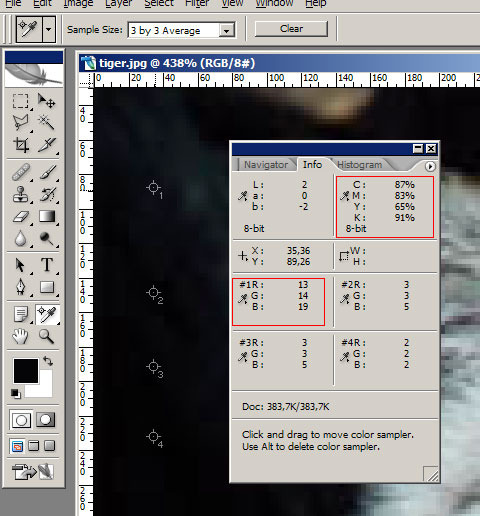
I. Имейте рабочий процесс с калибровкой цвета.
В общих чертах это несколько шагов:
Откалибруйте монитор.
Откалибруйте принтер и сгенерируйте цветовой профиль для конкретных условий печати, включая машину, бумагу и чернила.
Используйте профиль на компьютере для имитации цветов на экране, которые будут напечатаны. При преобразовании файлов из RGB в CMYK изменение будет минимальным, потому что цвета уже предварительно визуализируют и моделируют это изменение, делая их более тусклыми.
Существует множество конфигураций преобразования цвета между моделями. Один из них — это параметры преобразования цвета, это метод, используемый для сжатия одного пространства в другое. Но пока просто оставьте параметры по умолчанию.
- Вставьте цветовые профили в файл и соблюдайте строгий рабочий процесс, чтобы сохранить этот процесс калибровки цвета.
II.
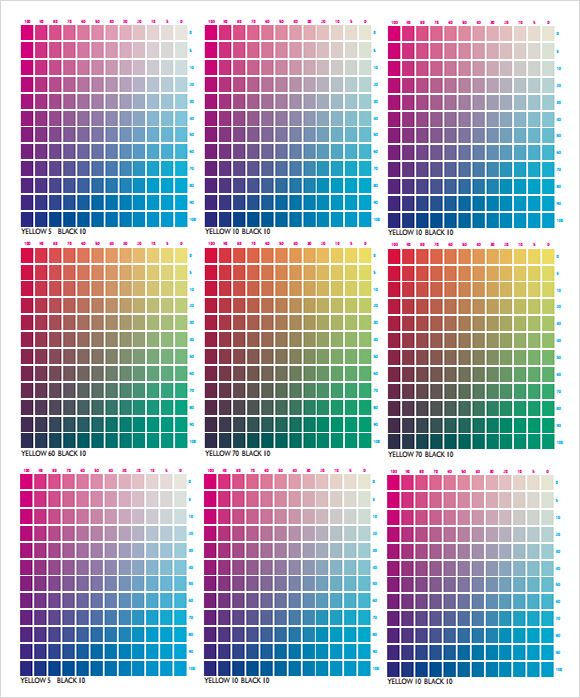 Иметь реалистичные ожидания
Иметь реалистичные ожиданияДля нормальных людей реалистичные ожидания избавят вас от многих разочарований. Если вы ожидаете, что зеленый цвет «попадет мне в глаз» или светится лазерный луч на отпечатке, это нереалистичные ожидания.
Обязательно наличие некоторых минимальных настроек и конфигураций на компьютере.
В этом случае наиболее важным моментом является 1, если ваш монитор должным образом откалиброван, и 3, когда предварительная визуализация и имитация CMYK включены с самого начала … и надеюсь, что принтер тоже сделал некоторую домашнюю работу.
Да, это разные цветовые режимы, и они могут находиться в потенциально разных пространствах. Но знание ограничений и управление ими — часть процесса проектирования.
Все сводится к знанию вашего рабочего процесса, который зависит от вашего случая и ваших ограничений.Иногда вам нужно что-то подправить из-за отсутствия надлежащего процесса.
Adobe Photoshop — Какой процесс преобразования дает лучшие результаты — RGB в CMYK или наоборот?
С точки зрения гаммы CMYK полностью входит в состав RGB: в CMYK нет цветов, отличных от RGB, поэтому преобразование в RGB менее деструктивно.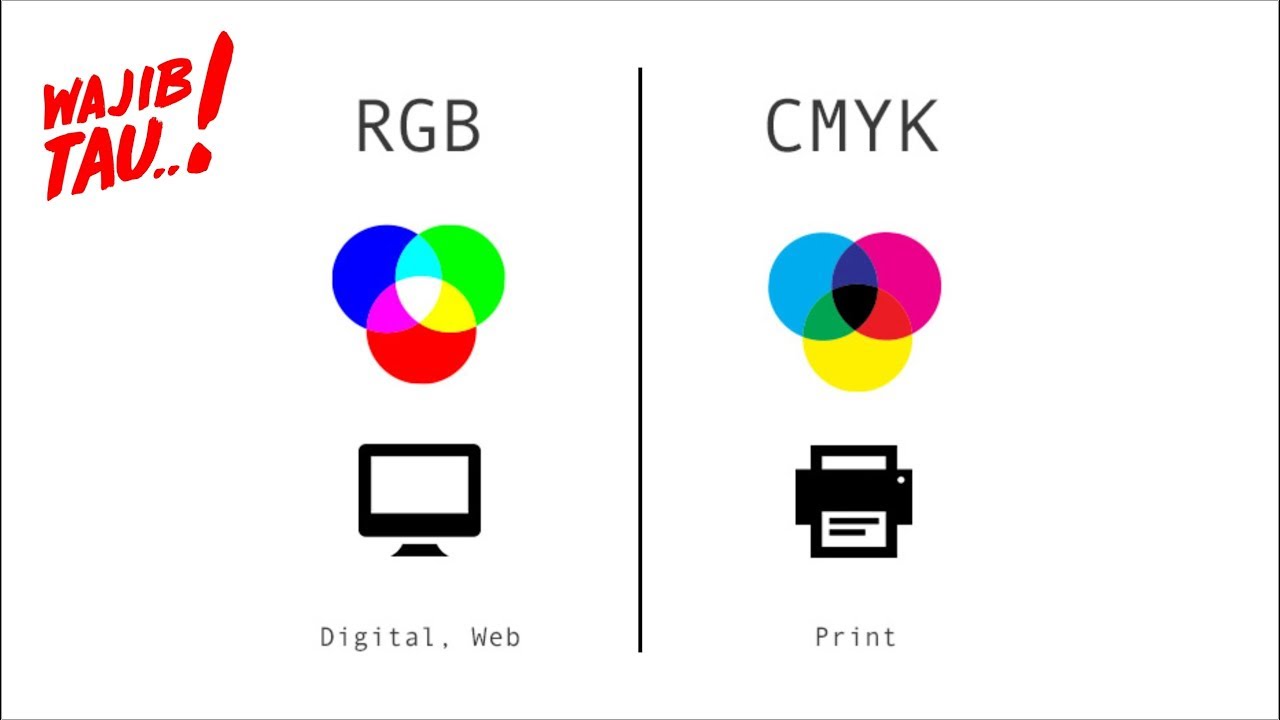 Я проделал много работы в печати, использующей фотографии артефактов и картин, цель которых состоит в том, чтобы сопоставить цвет печатной версии с реальным объектом.Затем мы используем изображения в Интернете.
Я проделал много работы в печати, использующей фотографии артефактов и картин, цель которых состоит в том, чтобы сопоставить цвет печатной версии с реальным объектом.Затем мы используем изображения в Интернете.
Что касается фотографии, то я обнаружил, что работа с CMYK как можно раньше позволяет мне получить правильный цвет, не беспокоясь о деструктивном изменении гаммы с RGB на CMYK. Я снимаю в RAW, запускаю свои предустановленные кривые, открываю в RGB и сразу конвертирую в CMYK, даже не глядя на объект для сравнения.
Если вы работаете с фотографией и у вас есть разумная калибровка монитора для работы с CMYK, то, если он хорошо смотрится на печати и на экране, вы сможете сохранить этот вид в RGB практически без дополнительных усилий.Если у вас есть некоторые, которые вы хотите повысить насыщенность (и т. Д.), Вы можете повторно связать их с версией RGB.
В случае inDesign и любой программы, которая хранит индекс образца (вместо цвета) на объекте, возьмите свой список образцов (например, утвержденный брендом список цветов) и создайте два набора: один для CMYK, другой для RGB. .
.
Если ваша программа использует указанные имена, вы, вероятно, можете заменить один набор другим, просто используя те же имена. В противном случае вы, вероятно, можете удалить один образец и заменить все его экземпляры другим по вашему выбору.В этом примере вы удалите образец brandBlueCMYK и назначите brandBlueRGB в качестве его замены. Поскольку вы работаете с образцом, это изменение будет распространяться на весь документ.
Фотографии не будут затронуты, и теперь у вас есть быстрый способ изменить документ для вывода RGB, который сохраняет настройки цвета вашей фотографии.
Для фотографий, если вы создаете папки cmky и rgb, а затем используете одни и те же имена в обеих ветвях, то повторное связывание с CMYK на RGB так же просто, как переименование родительской папки CMYK, открытие документа и повторное обновление ссылок, указывая в папку RGB.
Adobe Photoshop — Почему мои распечатанные цвета тусклее, чем ожидалось?
Они выглядят «тусклыми» только потому, что вы сравниваете светящийся цвет с чернилами. Когда вы смотрите в журналы и обнаруживаете, что цвета очень яркие, большую часть времени они по-прежнему используют только CMYK. Обычно дизайнеры, которые готовили эти макеты, не делали ничего особенного, кроме использования правильных значений CMYK!
Когда вы смотрите в журналы и обнаруживаете, что цвета очень яркие, большую часть времени они по-прежнему используют только CMYK. Обычно дизайнеры, которые готовили эти макеты, не делали ничего особенного, кроме использования правильных значений CMYK!
Выражаясь словами, да, вы «обречены». Но то, как вы сравниваете 2 цветовых режима (RGB против CMYK), немного похоже на сравнение телевизионного мультфильма с печатным комиксом.Это просто две разные вещи. Вот почему это выглядит неутешительно, но с картинками немного менее очевидно.
Другая проблема при работе в RGB заключается в том, что некоторые цвета не могут быть воспроизведены после печати, и вы также теряете возможность исправить их вручную. Когда вы работаете в RGB, а затем конвертируете в CMYK, вам часто приходится вносить некоторые изменения в некоторые цвета, потому что автоматическое преобразование (например, изменение цветового режима) иногда делает цвета даже более тусклыми, чем они должны быть:
RGB
Тот же RGB преобразован в CMYK (автоматическое преобразование)
Те же цвета CMYK, что и выше, но немного ярче
1) Вы можете манипулировать своими цветами, как я сделал выше, чтобы сделать их максимально яркими в пределах CMYK. Вы никогда не получите тех же цветов, что и ваш RGB. Это наиболее распространенный вариант, который выбирают дизайнеры, поскольку он не влияет на бюджет печати.
Вы никогда не получите тех же цветов, что и ваш RGB. Это наиболее распространенный вариант, который выбирают дизайнеры, поскольку он не влияет на бюджет печати.
2) Если у вас большой (очень большой) бюджет печати, вы можете печатать в цветах CMYK + Spot Pantones, которые более флуоресцентные / неоновые, или с использованием других 6 красок.
Вы всегда можете получить цвета, такие же «флуоресцентные» или цвета RGB при печати, но для этого вам нужно будет 1) заплатить за эту технологию и дополнительную работу, которую она требует, и 2) научиться применять их в ваших изображениях / произведение искусства.Это редко используется для стандартной печати. Вам также необходимо найти принтер, у которого есть печатные машины и оборудование для этого.
3) Печать в цифровом формате
Иногда цвета немного ярче при цифровой печати, но у этого метода есть и другие огромные недостатки (например, неточность, стоимость при больших количествах, странная отделка, ограничение в выборе материала и т. Д.).
Д.).
Изменить: несколько простых простых трюков
Простой способ добавить яркости вашим изображениям — использовать «яркость» в Photoshop и поиграть с насыщенностью и яркостью.
Вы также можете использовать «уровни» и «кривые», чтобы удалить немного черного, который делает цвета более тусклыми, и вместо этого повысить CMY.
А вы пользуетесь старой доброй «яркостью и контрастом».
Все эти параметры можно найти в меню «изображения», а затем «настройка».
Будьте ОЧЕНЬ осторожны с этим, однако, если вы перенасыщите свои изображения и цвета, они не будут хорошо выглядеть после печати и вы можете потерять некоторые детали на своих изображениях. Как правило, вы не должны «манипулировать» изображениями более чем на 20% от их исходных значений.Это не правило, это просто совет «перестраховаться».
Связанный вопрос и дополнительная информация о смешивании цветов в CMYK для более ярких результатов:
Как отредактировать зеленый цвет CMYK для получения как можно более яркого изображения?
Можете ли вы преобразовать RGB в CMYK без потери цвета — Приключения с искусством
В мире дизайна есть разочарование по поводу цветового режима RGB и цветового режима CMYK. Дизайн отлично смотрится на вашем компьютере, но при печати внезапно выглядит тусклым и приглушенным.Что дает? RGB — это цветовая схема, используемая нашими компьютерными мониторами для отображения изображений. Но принтеры используют CMYK, который имеет более ограниченный диапазон цветов, чем RGB, с помощью которого вы создали свой дизайн. Это может привести к нежелательным сюрпризам при просмотре вашей печатной продукции. Есть ли здесь решение? Можно ли преобразовать RGB в CMYK без потери цвета?
Дизайн отлично смотрится на вашем компьютере, но при печати внезапно выглядит тусклым и приглушенным.Что дает? RGB — это цветовая схема, используемая нашими компьютерными мониторами для отображения изображений. Но принтеры используют CMYK, который имеет более ограниченный диапазон цветов, чем RGB, с помощью которого вы создали свой дизайн. Это может привести к нежелательным сюрпризам при просмотре вашей печатной продукции. Есть ли здесь решение? Можно ли преобразовать RGB в CMYK без потери цвета?
Всегда будет разница в цвете между RGB и CMYK. Лучший способ справиться с этим — купить качественный фотопринтер. Вы также можете использовать конвертер RGB в CMYK, чтобы увидеть, как будут воспроизводиться ваши цвета.Затем поэкспериментируйте с цветовыми кодами CMYK, чтобы найти наилучшие соответствия вашим исходным цветам RGB.
Требуются некоторые дополнительные действия и усилия, чтобы убедиться, что ваши дизайны RGB печатаются так, как вы хотите, в CMYK.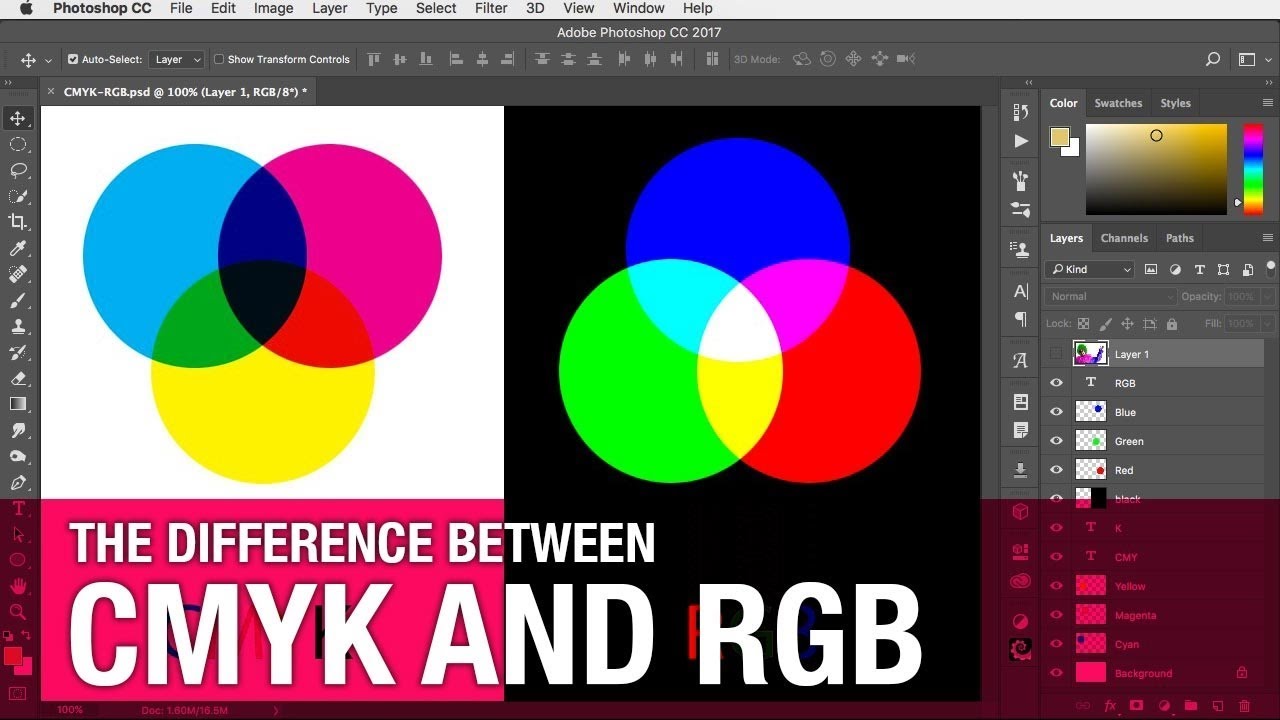 Отсюда и разочарование. Вы потратили так много времени на создание и совершенствование своего дизайна, а теперь вам нужно приложить все эти усилия только для того, чтобы убедиться, что он напечатан так, как вы его изначально создавали?
Отсюда и разочарование. Вы потратили так много времени на создание и совершенствование своего дизайна, а теперь вам нужно приложить все эти усилия только для того, чтобы убедиться, что он напечатан так, как вы его изначально создавали?
Ага, расстраивает.
Но это реальность мира дизайна, поэтому мы могли бы научиться с ней справляться как можно лучше. Вот несколько советов по преобразованию из RGB в CMYK с сохранением как можно большего количества цвета.
Как преобразовать RGB в CMYK при сохранении наибольшего количества цветов
Чтобы сохранить наибольшее количество цветов при преобразовании из RGB в CMYK, пропустите свой дизайн через конвертер, чтобы увидеть, как он будет печататься. Если вы обнаружите, что определенные цвета особенно приглушены, вы можете отрегулировать их для компенсации.Другая стратегия — использовать функцию согласования цветов вашего принтера.
Важное примечание: ваши цвета никогда не будут выглядеть на вашем компьютере так же, как при печати. Вот почему вообще существуют RGB и CMYK. Эти два цветовых режима работают по-разному, о чем мы поговорим позже.
Вот почему вообще существуют RGB и CMYK. Эти два цветовых режима работают по-разному, о чем мы поговорим позже.
Таким образом, даже когда вы конвертируете свой дизайн из RGB в CMYK, вы не получите 100% точного представления о том, как ваш дизайн будет выглядеть напечатанным. Вы можете найти простой конвертер RGB в CMYK в Google.Вот пример того, что вы увидите, пропустив свой дизайн через конвертер.
RGBCMYK ConversionИменно здесь вступает в игру согласование цветов и калибровка вашего принтера.
Вам необходимо убедиться, что ваш принтер правильно откалиброван для вашего компьютера. Поищите свой принтер в Google, если не знаете, как это сделать.
Если ваш принтер правильно откалиброван, он сможет лучше сопоставить цвета на экране с цветами вашего печатного дизайна.Калибровка и согласование цветов — это то, что действительно волнует мир принтеров. Я имею в виду, что хорошая печать — это весь смысл принтера. Фактически, существует множество изобретений, которые пытаются улучшить способность печатника делать именно это (источник).
Однако не все принтеры созданы одинаково. Хорошо ли справляется с этим ваш принтер или нет, на самом деле зависит от вашего принтера, о котором мы поговорим дальше.
Чтобы приспособиться к тусклым цветам CMYK, купите лучший принтер
Люди, которые работают в компаниях, производящих принтеры, используют интеллектуальные файлы cookie и хорошо осведомлены об этой проблеме, когда цвета печатаются не так, как они отображаются на экране.Итак, они создали принтеры, которые могут что-то с этим поделать.
Если у вас есть дешевый принтер, предназначенный в первую очередь для студентов или профессионалов, которым нужно печатать много черно-белых форм, вы можете заметить более серьезную проблему с печатью цветов. Ты получаешь то, за что платишь.
Вместо этого, если у вас есть принтер более высокого качества, предназначенный для печати фотографий и цветных документов, у вас, вероятно, будут лучшие результаты.
Многие дешевые принтеры используют стандартные цвета CMYK: голубой, пурпурный, желтый и черный. Но если вы покупаете фотопринтер более высокого качества, в нем часто бывают дополнительные красители, которые принтер может использовать для лучшего соответствия цветов на экране.
Но если вы покупаете фотопринтер более высокого качества, в нем часто бывают дополнительные красители, которые принтер может использовать для лучшего соответствия цветов на экране.
Вот почему фотопринтеры добились такого успеха. Они, вероятно, не выжили бы, если бы всегда печатали обесцвеченные отпечатки семейных каникул. Нет, фотопринтеры печатают очень хорошо, а это значит, что они хорошо справились с проблемой цвета CMYK.
Если вы хотите получить более качественные цвета при печати, не тратя много времени на то, чтобы возиться с вашими цветами, купите хороший фотопринтер, предназначенный для цветной печати.HP Envy Photo 7855 — отличный выбор для печати великолепных фотографий. Несмотря на то, что он действительно хорошо обрабатывает цвета, он также является многофункциональным принтером, что означает, что он может копировать, сканировать и печатать все, что вам нужно. И все это время излучает яркие цвета. Просмотрите обзоры на Amazon, и вы увидите несколько реальных примеров того, насколько хорошо этот принтер обрабатывает цвет.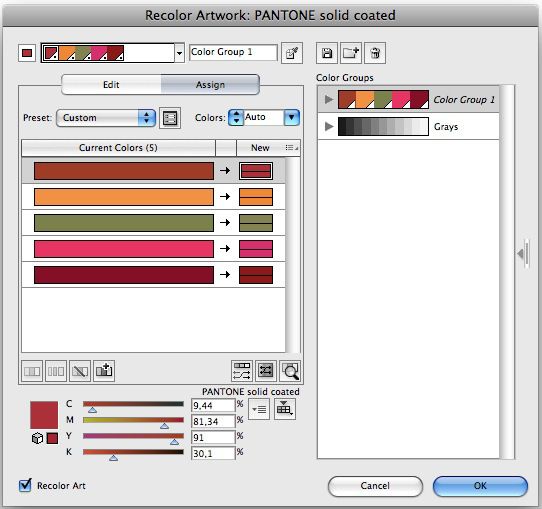
Если у вас есть высококачественный принтер, также важно иметь качественную бумагу. Если вы ищете яркие цвета, купите ярко-белую бумагу, которая ни в коем случае не является не совсем белой или тусклой.Глянцевая фотобумага — отличный выбор. Это будет иметь большое значение для того, чтобы ваши цвета выделялись на странице.
Отчасти проблема с просмотром цветов на экране и на листе бумаги заключается в том, что экраны по своей природе яркие. У них есть преимущество в создании ярких изображений. Если вы печатаете на матовой бумаге, неудивительно, что она будет выглядеть неадекватно по сравнению с ней.
Покупка высококачественной бумаги и высококачественного принтера, который понимает, как работают цвета, всегда будет отличным способом решения проблем, связанных с соответствием цветов экрана и цветов печати.Тем не менее, он никогда не будет идеальным. Современные принтеры очень близко подошли к ним, но реальность того, как работают RGB и CMYK, означает, что они никогда не будут идеальными.
Давайте рассмотрим причины, по которым RGB и CMYK вызывают такие дизайнерские споры.
В чем разница между цветами CMYK и RGB?
CMYK используется для цветной печати и представляет собой субтрактивный процесс. Это означает, что новые цвета создаются, когда свет поглощается и вы приближаетесь к черному. RGB используется для отображения цветов на экране и представляет собой аддитивный процесс, что означает, что чем больше цветов вы добавляете, тем ближе вы становитесь к белому.
Поскольку CMYK и RGB работают по-разному, они никогда не могут быть абсолютно одинаковыми и давать 100% идентичные результаты. Подумайте о различиях между экраном компьютера и листом бумаги. Точно так же, как все, что мы делаем с компьютером, работает иначе, чем все, что мы делаем с бумагой, цвета такие же. Это совершенно разные среды.
RGB и CMYK различаются даже количеством цветов, которые они могут воспроизводить.
В каком виде больше цветов RGB или CMYK?
RGB может воспроизводить более широкий диапазон цветов, чем CMYK. Это означает, что, как бы мы ни старались, некоторые цвета, которые мы воспроизводим на наших экранах в RGB, не могут быть воспроизведены в печатной продукции, потому что они не существуют в мире CMYK.
Это означает, что, как бы мы ни старались, некоторые цвета, которые мы воспроизводим на наших экранах в RGB, не могут быть воспроизведены в печатной продукции, потому что они не существуют в мире CMYK.
Это особенно очевидно с неоновыми цветами, которые могут быть воспроизведены в RGB, но не в CMYK. CMYK просто не может смешивать цвета таким образом, чтобы получить неоновый свет (источник).
RGB — это просто больше, чем просто CMYK. Лучшее, что вы можете сделать, чтобы с этим бороться, — это самообразование. Узнайте, что можно воспроизвести с помощью CMYK, а что нет.Даже если вам не удастся исключить некоторые цвета из своих дизайнов, вы будете менее огорчены, чем получение результатов печати ниже номинала и необходимость переделывать весь дизайн.
Узнайте больше о приключениях с искусством! Если вам нужен отличный ресурс и способ немного упростить навигацию в мирах RGB и CMYK, посетите этот веб-сайт. В нем есть много полезных списков и диаграмм, в которых представлены различные цветовые оттенки как в RGB, так и в CMYK. Он также сообщит вам об эквивалентности кодов RGB и кодов CMYK.Очень полезный.
Он также сообщит вам об эквивалентности кодов RGB и кодов CMYK.Очень полезный.
Пока мы не научимся создавать веб-цвета другим способом, расхождения между RGB и CMYK всегда будут проблемой. К счастью, обладая необходимыми знаниями, принтером и бумагой, вы можете вооружиться необходимыми инструментами, чтобы избежать цветовых катастроф и в конечном итоге получить великолепно напечатанные результаты.
Идите вперед и творите великое искусство!
Преобразовать RGB в CMYK | Mixam Print
При экспорте иллюстраций в PDF приложения Adobe предлагают множество предустановок.Это наше краткое руководство по экспорту в InDesign, Illustrator и Photoshop. (Другие приложения могут предлагать аналогичные функции)
Экспорт через Adobe InDesign
После завершения проверки работ в Adobe InDesign выберите «Файл»> «Экспорт». На панели «Место сохранения» убедитесь, что в раскрывающемся списке «Формат» выбрана опция «Adobe PDF (Печать)». На панели «Экспорт Adobe PDF» выберите «Качество печати», чтобы получить большинство необходимых нам настроек. Для получения дополнительной информации вы можете прочитать наше полное руководство по экспорту PDF здесь.
Для получения дополнительной информации вы можете прочитать наше полное руководство по экспорту PDF здесь.
Хотя настройки цвета по умолчанию в «Качество печати» покрывают большую часть наших потребностей, мы рекомендуем, чтобы в разделе «Вывод» для параметра «Преобразование цвета» было установлено значение «Без преобразования цвета», а для параметра «Политика включения профиля» было установлено значение установите как «Не включать профили». Если вы не настроили все точно так, как нам нужно, это позволит избежать включения противоречивой информации в PDF-файл.
Экспорт через Adobe Illustrator
В отличие от InDesign, в Adobe Illustrator нет возможности экспортировать в формате PDF.Вместо этого вам нужно выбрать «Файл»> «Сохранить как», а затем сохранить копию в формате PDF. Вы увидите ту же панель создания PDF, что и в InDesign; используйте те же настройки, которые указаны в разделе выше. При сохранении не забудьте выбрать «Сохранить как копию», иначе вы можете потерять несохраненную работу.
Сохранить как Adobe PDF в Photoshop
Adobe Photoshop также использует технику «Сохранить как» для создания PDF-файлов. Выберите «Файл»> «Сохранить как» и выберите «Photoshop PDF» в раскрывающемся меню «Формат». также лучше выбрать здесь «Сохранить как копию», чтобы не потерять несохраненную работу.
СОВЕТ. Если вы регулярно экспортируете для нас изображения, вы можете настроить предустановку печати и обозначить ее «Mixam», чтобы обеспечить одинаковые настройки цвета для каждого экспорта.
Когда преобразовывать изображения из RGB в CMYK
Несколько лет назад я написал небольшую статью PIE Quick Tips, в которой описывается разница между цветами RGB и CMYK и отмечается, что вы должны преобразовать изображения RGB в изображения CMYK перед отправкой работы поставщику офсетной или цифровой печати.Ниже приводится подробное описание этой важной темы.
Цвет на мониторе создается с помощью света (красный-зеленый-синий, RGB или аддитивный цвет).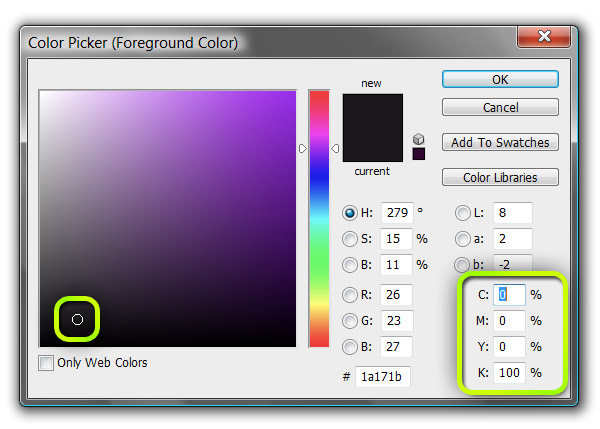 Наличие равного количества всех цветов создает белый свет. Напротив, цвет на печатной машине создается чернилами (голубой-пурпурный-желто-черный, CMYK или субтрактивный цвет), а наличие равного количества CMY дает K (черный, или, точнее, грязно-коричневый) . Затем добавляются дополнительные черные чернила, чтобы получить настоящий черный цвет.
Наличие равного количества всех цветов создает белый свет. Напротив, цвет на печатной машине создается чернилами (голубой-пурпурный-желто-черный, CMYK или субтрактивный цвет), а наличие равного количества CMY дает K (черный, или, точнее, грязно-коричневый) . Затем добавляются дополнительные черные чернила, чтобы получить настоящий черный цвет.
Если вы готовите файлы изображений для окончательной офсетной или цифровой печати, вы обычно сканируете изображения или открываете сканированные изображения в Photoshop в цветовом пространстве RGB. Затем вы преобразуете эти изображения в цветовое пространство CMYK, прежде чем передать окончательные художественные файлы поставщику офсетной печати.
Большой вопрос в том, когда вы производите преобразование и почему?
RGB — это гораздо большее цветовое пространство, чем CMYK. Другими словами, ваш цветной монитор может воспроизводить гораздо больше цветов, чем можно распечатать на печатной машине. Следовательно, у вас будет больше «информации» о цветном изображении, если вы сохраните фотографию в формате RGB как можно дольше. Файлы также меньше, что достаточно интересно, поскольку вы определяете цвет в трех каналах, а не в четырех. Также легче достичь цветового баланса в цветовом пространстве RGB, чем в формате CMYK, поскольку нейтральный цвет содержит равное количество трех оттенков (что не совсем верно в четырехцветном цветовом пространстве CMYK).
Следовательно, у вас будет больше «информации» о цветном изображении, если вы сохраните фотографию в формате RGB как можно дольше. Файлы также меньше, что достаточно интересно, поскольку вы определяете цвет в трех каналах, а не в четырех. Также легче достичь цветового баланса в цветовом пространстве RGB, чем в формате CMYK, поскольку нейтральный цвет содержит равное количество трех оттенков (что не совсем верно в четырехцветном цветовом пространстве CMYK).
Были написаны длинные книги, объясняющие все нюансы теории цвета и преобразования цветов. , но самое надежное практическое правило — вносить все исправления в ваши изображения в цветовом пространстве RGB.Затем преобразуйте изображения в CMYK перед помещением файлов TIFF в документ композиции страницы (например, файл InDesign). То есть исправьте цвет изображения, исправьте любые недостатки, удалите пыль и т. Д. В режиме RGB, затем преобразуйте в CMYK, а затем просмотрите изображение на экране в режиме CMYK.
Еще одно преимущество использования этого (особенно в нашу эпоху перепрофилирования контента для Интернета, а также для печати) заключается в том, что у вас также будет хорошее изображение RGB для включения в вашу веб-версию задания. (Он будет оптимизирован для цветового пространства RGB и, следовательно, будет идеальным изображением для видеоэкрана.)
(Он будет оптимизирован для цветового пространства RGB и, следовательно, будет идеальным изображением для видеоэкрана.)
Вы можете заметить, что при преобразовании изображения RGB в изображение CMYK цвета немного меняются. Это может произойти, а может и не произойти, в зависимости от задействованных цветов, и фотография часто бывает более снисходительной, чем сплошные цветные области в графическом изображении (например, иллюстрация).
Почему это происходит? Цветовое пространство RGB включает оттенки, которых нет в цветовом пространстве CMYK.И RGB, и CMYK представляют собой немного разные подмножества спектра видимого света (то есть они точно не перекрываются). Таким образом, программное обеспечение вашего компьютера автоматически отображает (или сдвигает) цвета RGB, не входящие в гамму, которые не имеют эквивалентов CMYK, на ближайший эквивалент цвета в цветовом пространстве CMYK. Иногда это нормально. Иногда вызывает заметное изменение цвета. (Кроме того, Photoshop позволяет идентифицировать и выделять эти цвета «вне гаммы», чтобы вы знали перед печатью, какие именно цвета могут быть проблематичными.Затем вы можете принять результаты преобразования цвета или изменить цвета.)
(Кроме того, Photoshop позволяет идентифицировать и выделять эти цвета «вне гаммы», чтобы вы знали перед печатью, какие именно цвета могут быть проблематичными.Затем вы можете принять результаты преобразования цвета или изменить цвета.)
Если вас беспокоит, что результаты преобразования будут неудовлетворительными. , вы всегда можете передать файлы изображений RGB (и цветовые профили ICC) поставщику офсетной печати для преобразования цветов. (Профили ICC представляют собой описания цветовых возможностей каждого устройства, такого как сканер, монитор и т. Д.) Преобразование все равно необходимо будет выполнить до офсетной печати, но есть большая вероятность, что ваш принтер будет иметь мониторы с коррекцией цвета и среда, более подходящая для точного просмотра цветов.(Перед отправкой файлов проверьте свой принтер.)
Представьте четыре панели размером 8,5 x 11 дюймов, расположенные рядом (для плоского размера 34 x 11 дюймов). Допустим, вы разрабатываете глянцевую брошюру для косметического клиента. У вас есть как минимум три варианта складывания.
У вас есть как минимум три варианта складывания.
- Для двойной разворотной двери вы должны сложить левую и правую крайние панели внутрь. В результате получится кусок размером 17 x 11 дюймов, который затем можно снова сложить пополам, чтобы получить окончательный сложенный размер 8.5 дюймов x 11 дюймов.
- Для двойного параллельного сгиба , вы должны сложить левую половину детали размером 34 x 11 дюймов над правой половиной, получив промежуточную деталь размером 17 x 11 дюймов. Затем вы снова сложите его пополам, чтобы получить окончательный сложенный размер 8,5 x 11 дюймов.
- Третий вариант — сложить плоскую деталь размером 34 «x 11» в зигзагообразный узор (каждая панель будет сложена в направлении, противоположном направлению предыдущей панели, как ряд прикрепленных «Z»). Это называется складкой гармошкой.
Почему вы бы предпочли один рисунок сгиба другому? Это будет полностью зависеть от того, как вы хотите провести взгляд читателя по брошюре. Другими словами, это будет зависеть от того, как вы хотите организовать материал в своей брошюре. Это дизайнерское решение.
Другими словами, это будет зависеть от того, как вы хотите организовать материал в своей брошюре. Это дизайнерское решение.
- Двойной разворот демонстрирует центральные панели. Это также позволяет скрыть их, пока читатель не откроет две внешние панели.
- Двойной параллельный сгиб позволяет направить зрителя от передней панели к двухстраничному промежуточному внутреннему развороту к окончательному развороту шириной четыре страницы.
- Фальцовка гармошкой позволяет отобразить полный разворот из четырех листов на одной стороне, а затем полный разворот из четырех листов на обратной стороне брошюры.
Все зависит от того, как вы хотите представить содержание своей брошюры.
[Стивен Ваксман — консультант по печати. Он учит корпорации, как сэкономить деньги, покупая полиграфию, брокерские услуги печати и обучает методам допечатной подготовки. Стивен проработал в полиграфической отрасли тридцать три года, работая писателем, редактором, закупщиком печатной продукции, фотографом, графическим дизайнером, арт-директором и менеджером по производству.]
Стивен проработал в полиграфической отрасли тридцать три года, работая писателем, редактором, закупщиком печатной продукции, фотографом, графическим дизайнером, арт-директором и менеджером по производству.]
Почему вы должны импортировать изображения RGB в InDesign и конвертировать в CMYK при экспорте
Да, мы знаем, что вы, вероятно, научились преобразовывать изображения в CMYK в Photoshop, прежде чем помещать их в InDesign. И да, мы знаем, что вы делаете это с 1989 года с помощью PageMaker 2. Но знаете что? Сейчас 21 век, и пора проснуться, понюхать кофе и изменить свой образ жизни к лучшему.
Итак, хотя мы говорим это уже 15 лет, может быть, вы этого не слышали … так что мы скажем это еще раз, с волнением:
Вы можете оставить изображения в RGB. Их не нужно конвертировать в CMYK. И на самом деле вам, вероятно, не стоит конвертировать их в CMYK (по крайней мере, не в Photoshop).
Путешествуя по миру с презентациями о InDesign, Photoshop и издательских технологиях, мы постоянно удивлялись количеству людей, которые все еще используют старый рабочий процесс 20-го века «конвертировать в CMYK».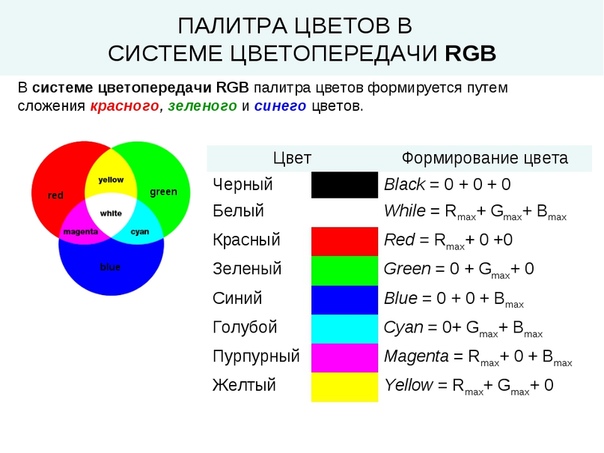 И мы чувствуем себя так, будто кто-то входит в тюрьму и заявляет: «Эй, двери не заперты! Тебе не обязательно оставаться здесь! » Некоторые люди сразу вскакивают и пробуют свободу; некоторые медленно просыпаются к новому осознанию; а другие отказываются верить в это, зная, что оставаться за решеткой удобнее, чем сталкиваться с неизвестным.
И мы чувствуем себя так, будто кто-то входит в тюрьму и заявляет: «Эй, двери не заперты! Тебе не обязательно оставаться здесь! » Некоторые люди сразу вскакивают и пробуют свободу; некоторые медленно просыпаются к новому осознанию; а другие отказываются верить в это, зная, что оставаться за решеткой удобнее, чем сталкиваться с неизвестным.
Действительно, в Ye Olden Days процессоры RIP (Raster Image Processors), используемые коммерческими принтерами для перевода PostScript из графических программ, выполняли паршивую работу по преобразованию RGB в CMYK, что приводило к нечеткой и неточной цветопередаче.Таким образом, по всей стране вышел указ, предписывающий преобразовывать свои изображения RGB в CMYK перед отправкой задания на принтер.
Перенесемся в современность: текущие рабочие процессы печати обеспечивают отличное преобразование RGB в CMYK, а некоторые процессы печати — например, цифровые печатные машины и широкоформатные струйные принтеры — фактически обеспечивают лучших и более ярких отпечатков при загрузке с содержимым RGB.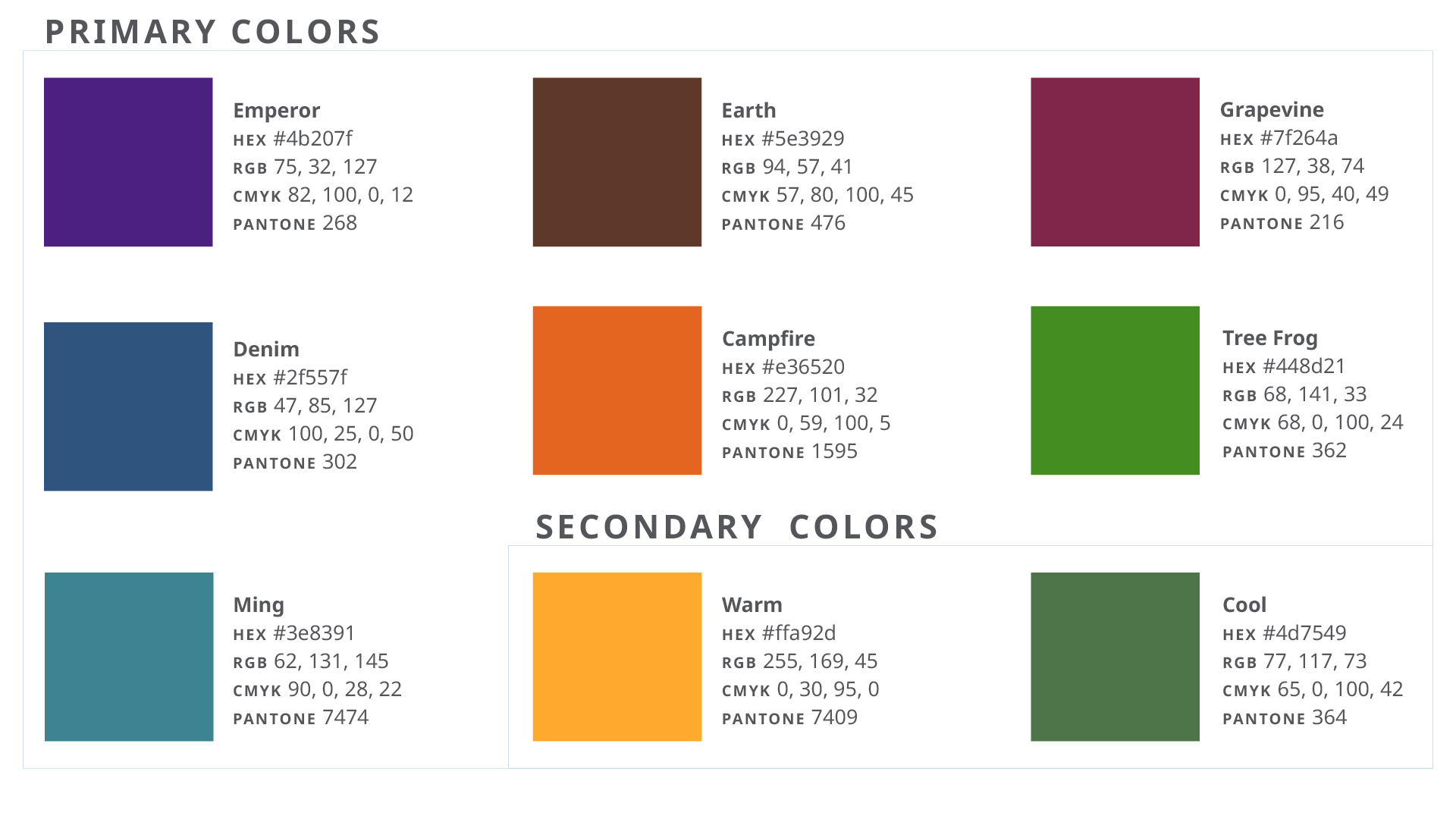
Члены бесплатной и премиальной версии видят меньше рекламы! Зарегистрируйтесь и войдите в систему сегодня.
Вы по-прежнему будете сталкиваться с поставщиками полиграфических услуг, которые настаивают на представлении контента CMYK, отчасти потому, что «мы всегда это делали именно так» (а отчасти потому, что некоторые очень маленькие магазины все еще могут использовать устаревшее оборудование).
Конечно, вы всегда должны консультироваться с принтером, чтобы определить, как следует отправлять вашу работу — никогда не предполагайте!
Но вот правда: InDesign может конвертировать ваши изображения в CMYK так же, как Photoshop. Он использует тот же механизм цвета, поэтому вы можете получить точно такие же результаты. (Есть несколько относительно редких исключений из этого правила, которые мы рассмотрим ниже.)
Итак, теперь, в 21 веке, вот новое правило: храните изображения в RGB как можно дольше, помещайте их как RGB в InDesign . .. и затем, только если вам нужно, конвертируйте в CMYK внутри InDesign, когда вы сделайте свои файлы PDF.
.. и затем, только если вам нужно, конвертируйте в CMYK внутри InDesign, когда вы сделайте свои файлы PDF.
Мы говорим о пикселях
Мы хотим прояснить, что здесь речь идет о пиксельных изображениях — растровых изображениях, например, из Photoshop.Мы не говорим о векторной графике. InDesign может конвертировать векторные изображения RGB, но это не обязательно будет так, как вы ожидаете. Если вы используете Illustrator или аналогичный инструмент векторной графики для создания логотипов или иллюстраций , которые, вероятно, будут напечатаны , мы обычно рекомендуем использовать CMYK или плашечные цвета, а не RGB.
Точно так же, когда вы применяете сплошные цвета к объектам в InDesign — и эти документы направляются на печать — вы должны использовать образцы CMYK или плашечных цветов, а не RGB, в интересах предсказуемого преобразования.Например, если вы примените сплошной цвет RGB 0/255/255 (ярко-голубой) к кадру, а затем распечатаете его, вы не увидите на отпечатке идеального 100% -ного голубого цвета.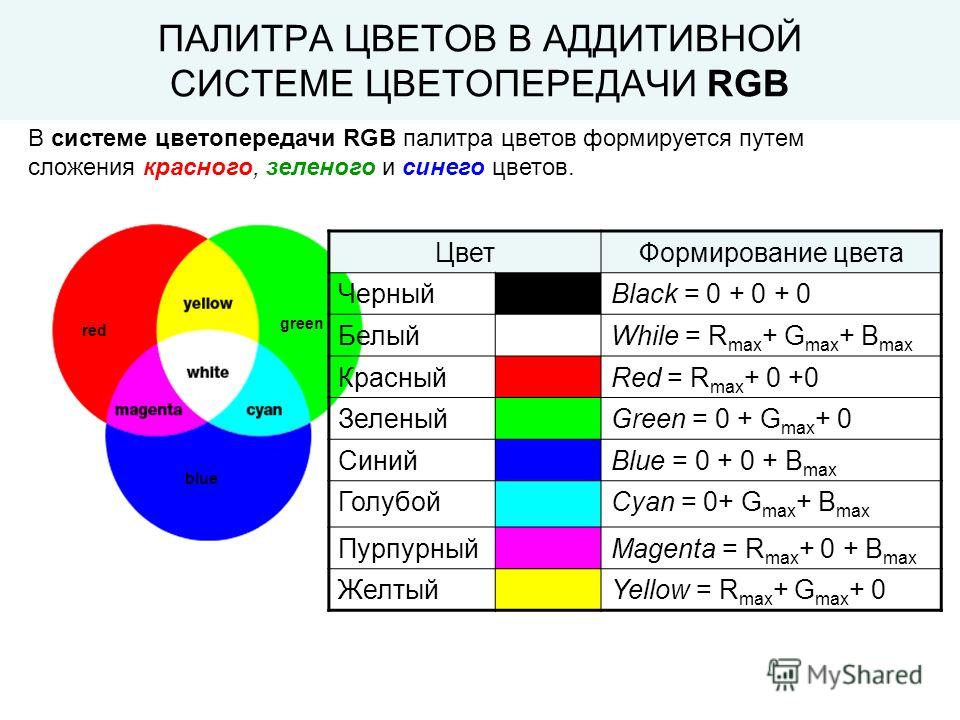 Вместо этого вы получите что-то вроде 52% голубого и 13% желтого. Это обычное дело, когда дело доходит до преобразования сплошных цветов RGB в CMYK. Поэтому, если вам нужен 100% голубой, вы должны указать его в InDesign как 100% голубой.
Вместо этого вы получите что-то вроде 52% голубого и 13% желтого. Это обычное дело, когда дело доходит до преобразования сплошных цветов RGB в CMYK. Поэтому, если вам нужен 100% голубой, вы должны указать его в InDesign как 100% голубой.
Совет: В диалоговом окне «Параметры образца» InDesign и Illustrator предупреждают, если цвет RGB выходит за рамки того, что печатные краски CMYK могут воспроизвести (так называемая «гамма» CMYK).Щелкните желтый предупреждающий треугольник, чтобы преобразовать его в ближайшее значение RGB в пределах гаммы, чтобы вас не шокировало преобразование цвета в CMYK.
Обратите внимание, что мы делаем упор на «для печати». Если вы создаете документы, предназначенные в первую очередь для просмотра на экране, то сплошные цвета RGB отлично подходят даже для векторных изображений!
Почему размещение изображений RGB (лучше, чем) ОК
Что такого прекрасного в красном-зеленом-синем? RGB — это родной язык цифровых фотоаппаратов и сканеров, и он может точно отображать широкий диапазон (гамму) цветов, от ярких оранжевых до ярко-зеленых, от ярко-белого до драматичного черного. Печатные краски голубого, пурпурного, желтого и черного (CMYK) могут отображать меньший диапазон цветов, что приводит к неутешительной аппроксимации этих оранжевых и зеленых, а также других часто желаемых цветов, таких как темно-синий.
Печатные краски голубого, пурпурного, желтого и черного (CMYK) могут отображать меньший диапазон цветов, что приводит к неутешительной аппроксимации этих оранжевых и зеленых, а также других часто желаемых цветов, таких как темно-синий.
Когда вы конвертируете изображения RGB в CMYK, вы теряете эти цвета вне гаммы, и они не вернутся, если вы конвертируете обратно в RGB.
Но вот важная часть: просто потому, что вы помещаете изображения RGB в InDesign, не означает, что вы отправляете изображения RGB на свой принтер! InDesign может преобразовать эти изображения RGB в CMYK при экспорте файла PDF.(Он изменяет их в файле PDF без изменения ваших оригиналов на диске.) Таким образом, размещая изображения RGB, у вас есть выбор: отправить RGB или CMYK — и если вы выберете CMYK, тогда вы должны решить, , какой CMYK.
«Какой CMYK?» — это новый вопрос для многих людей, потому что они думают, что существует только один CMYK. Но есть тысячи разных CMYK! Поэтому, когда вы конвертируете изображение RGB в CMYK в Photoshop, вы ориентируетесь (оптимизируете) только на один из них.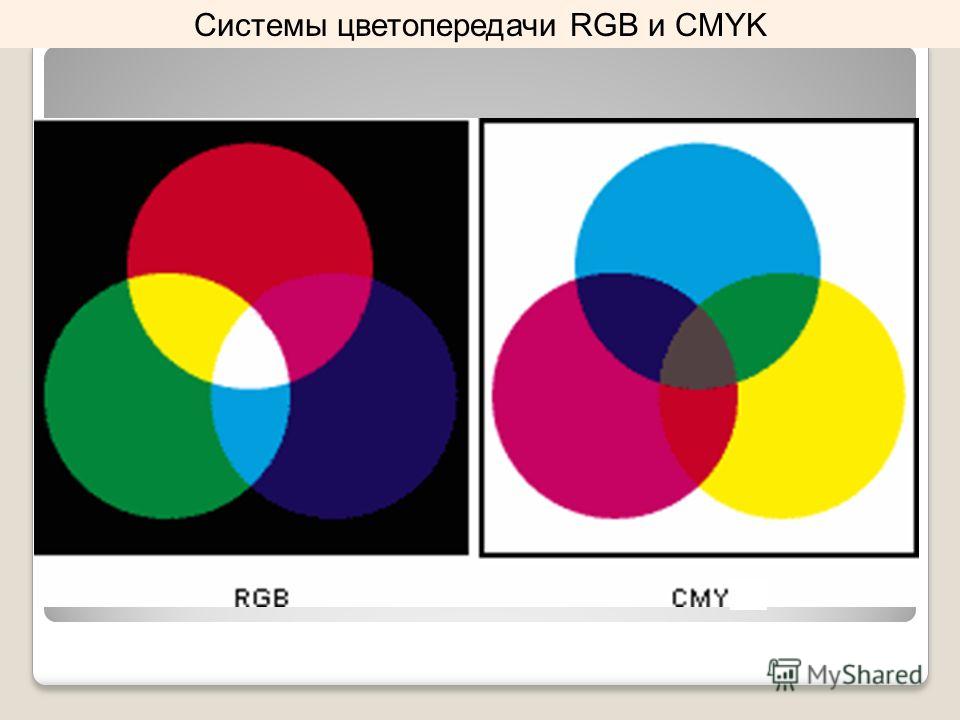 И, если вы не используете правильный целевой профиль печати для выполнения преобразования, вы могли исключить цвета RGB, которые могли быть успешно напечатаны.Например, если вы использовали профиль для бумаги без покрытия при подготовке изображений для печати на бумаге с покрытием , преобразование будет далеким. Кроме того, принтеры, которые реализовали рабочий процесс с полным управлением цветом, хотят, чтобы ваши изображения были RGB, потому что они могут преобразовывать в CMYK на последнем этапе перед печатью, оптимизируя вывод для конечной платформы печати.
И, если вы не используете правильный целевой профиль печати для выполнения преобразования, вы могли исключить цвета RGB, которые могли быть успешно напечатаны.Например, если вы использовали профиль для бумаги без покрытия при подготовке изображений для печати на бумаге с покрытием , преобразование будет далеким. Кроме того, принтеры, которые реализовали рабочий процесс с полным управлением цветом, хотят, чтобы ваши изображения были RGB, потому что они могут преобразовывать в CMYK на последнем этапе перед печатью, оптимизируя вывод для конечной платформы печати.
Еще лучше, использование RGB означает , что вы можете использовать одни и те же изображения для разных заданий. : один и тот же документ может быть напечатан на бумаге с покрытием Web Press в один день, а затем на листовой немелованной бумаге на следующий день.Или вы можете использовать одни и те же графические ресурсы разными способами — например, брошюру, напечатанную на листовой офсетной машине, и сопутствующий баннер, напечатанный на струйном устройстве большого формата. Результаты могут немного отличаться, но вы сможете добиться наилучшего качества от каждого из них, а не нацеливаться только на одно условие печати, а затем оставлять другое на волю случая.
Результаты могут немного отличаться, но вы сможете добиться наилучшего качества от каждого из них, а не нацеливаться только на одно условие печати, а затем оставлять другое на волю случая.
Имейте в виду, что большинство современных принтеров могут обрабатывать содержимое RGB . Преобразование в CMYK на раннем этапе не обязательно испортит результат, но может привести к потере некоторой цветовой гаммы, особенно если работа выполняется на цифровой печатной машине, такой как HP Indigo, или на устройстве с широкой цветовой гаммой, например, на широкоформатной струйной печати. принтер.
Так что поговорите со своим принтером: если они говорят, что могут принять файл PDF / X3 или PDF / X4, это означает, что они могут самостоятельно выполнить преобразование из RGB в CMYK (и, опять же, они, вероятно, сделают это лучше чем вы можете). Если они говорят, что им нужно преобразовать все ваши изображения в CMYK, используйте InDesign для преобразования при создании PDF-файла.
(Некоторые из вас говорят: «Но я не делаю PDF, я отправляю свои собственные файлы InDesign на принтер». Что ж, гм, это приятно. Мы считаем, что отправка файлов PDF намного более надежна, если предположить, что файл создан правильно.Если вы не знаете, как создать отличный PDF-файл, просмотрите ссылки на наши видеокурсы и книги в конце этой статьи.)
Конечно, ваш принтер может запросить отправку пакета InDesign с PDF-файлом, чтобы упростить внесение любых необходимых изменений. Принтерам часто приходится модифицировать идеальные файлы, чтобы приспособиться к окончательному процессу печати. Но если файл и PDF-файл созданы правильно, они не должны касаться ваших исходных файлов.
Как преобразовать в CMYK при экспорте PDF
Когда ваш принтер сообщает вам, что они предпочитают изображения CMYK, вот как экспортировать файлы PDF из InDesign:
- Выберите «Файл»> «Экспорт».
- Выберите PDF (Печать) во всплывающем меню «Формат».
- Выберите предустановку PDF (например, PDF / X-1a, если вы хотите сгладить всю прозрачность, или PDF / X-4, если вы хотите сохранить прозрачность).

- Настройте все остальные параметры в диалоговом окне «Экспорт PDF» (сжатие, отметки, выпуск за обрез и т. Д.).
- Наконец (вот важная часть), на панели «Вывод» диалогового окна «Экспорт PDF» выберите «Преобразовать в место назначения (сохранить числа)» во всплывающем меню «Преобразование цвета».Сделайте , а не , выберите «Преобразовать в место назначения» (без «сохранить числа»), если вы действительно серьезно не знаете, что делаете. «Сохранить числа» означает, что «если в моем файле есть изображение CMYK или цвета CMYK, оставьте их в покое». Ты хочешь это.
- Затем во всплывающем меню «Назначение» выберите, на какой CMYK вы нацеливаетесь. Опять же, в лучшем случае ваш принтер предоставит вам цветовой «профиль», который вы должны выбрать. Но если они настаивают на CMYK и по какой-то причине не могут предоставить собственный профиль, спросите, выполняет ли они задание на веб-печатной машине или на листовой печатной машине; тогда вы можете хотя бы использовать стандартные профили.
 Например, для бумаги без покрытия на листовой печатной машине вы можете использовать FOGRA29 без покрытия.
Например, для бумаги без покрытия на листовой печатной машине вы можете использовать FOGRA29 без покрытия. - Щелкните «Экспорт».
PDF-файл, который вы получите, будет полностью CMYK, и ваш принтер будет доволен.
Когда имеет смысл преобразовать в CMYK перед размещением изображения
Несколько раз мы конвертируем изображения в CMYK в Photoshop перед сохранением и размещением в InDesign:
- Во-первых, если изображение содержит цвет, который должен отображаться с определенным значением CMYK.Например, допустим, у вас есть изображение баннера с гигантским корпоративным логотипом на нем, и этот логотип должен иметь определенное значение CMYK. Или, если у вас есть изображение, которое содержит область сплошного пурпурного цвета, которая действительно должна быть сплошной, 100% пурпурной.
- Во-вторых, есть некоторые ситуации ретуши изображения, когда вам действительно нужно настроить только одну пластину. Классический пример — это когда у вас есть изображение лица модели, и вы хотите настроить только черную пластину.

В этих случаях мы преобразовываем в CMYK в Photoshop, а затем настраиваем цвет на отдельных каналах / пластинах, чтобы он соответствовал требуемому цвету.Но это исключения, а не правило.
И, ради всего святого, если вы собираетесь использовать Photoshop для преобразования из RGB в CMYK, выберите «Правка»> «Преобразовать в профиль» (вместо того, чтобы просто выбрать «Изображение»> «Режим»> «CMYK»). Если вы просто измените режим изображения, Photoshop будет использовать значения, продиктованные вашей текущей настройкой цвета («Правка»> «Настройки цвета»). Это нормально, если ваши текущие настройки цвета соответствуют вашему окончательному процессу печати. Но выбор «Правка»> «Преобразовать в профиль» помогает каждый раз выбирать правильную цель («какой CMYK»).
Для получения дополнительной информации
Хотите узнать больше о подготовке изображений к печати, экспорте документов в PDF и управлении цветом? Выезд:
.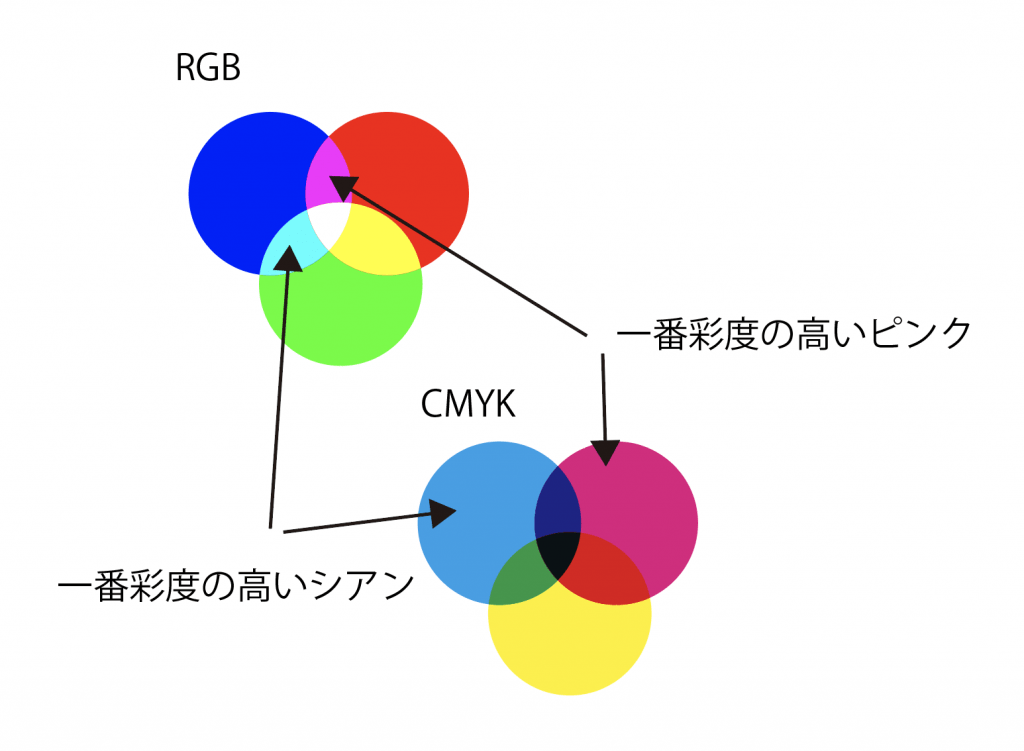

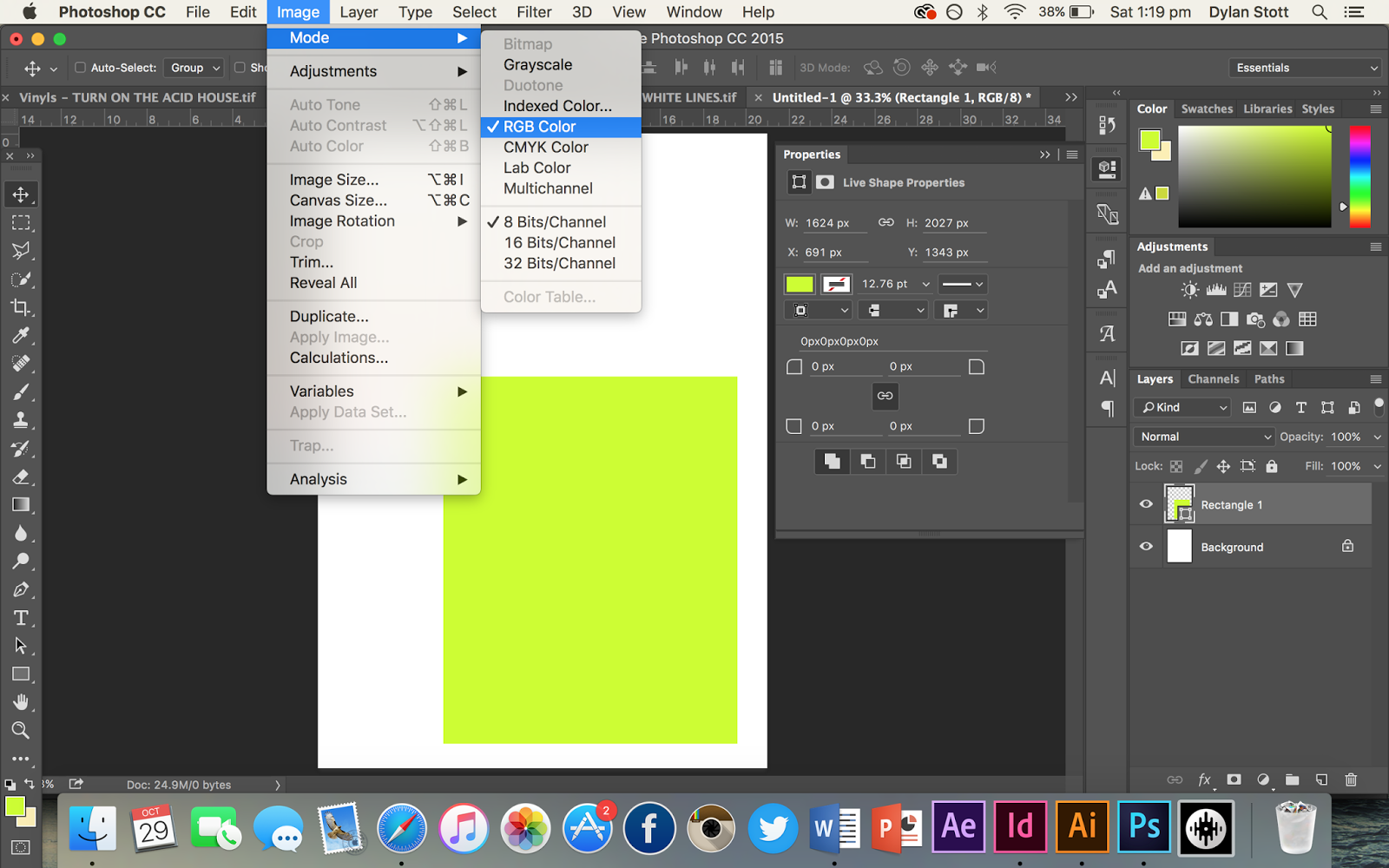
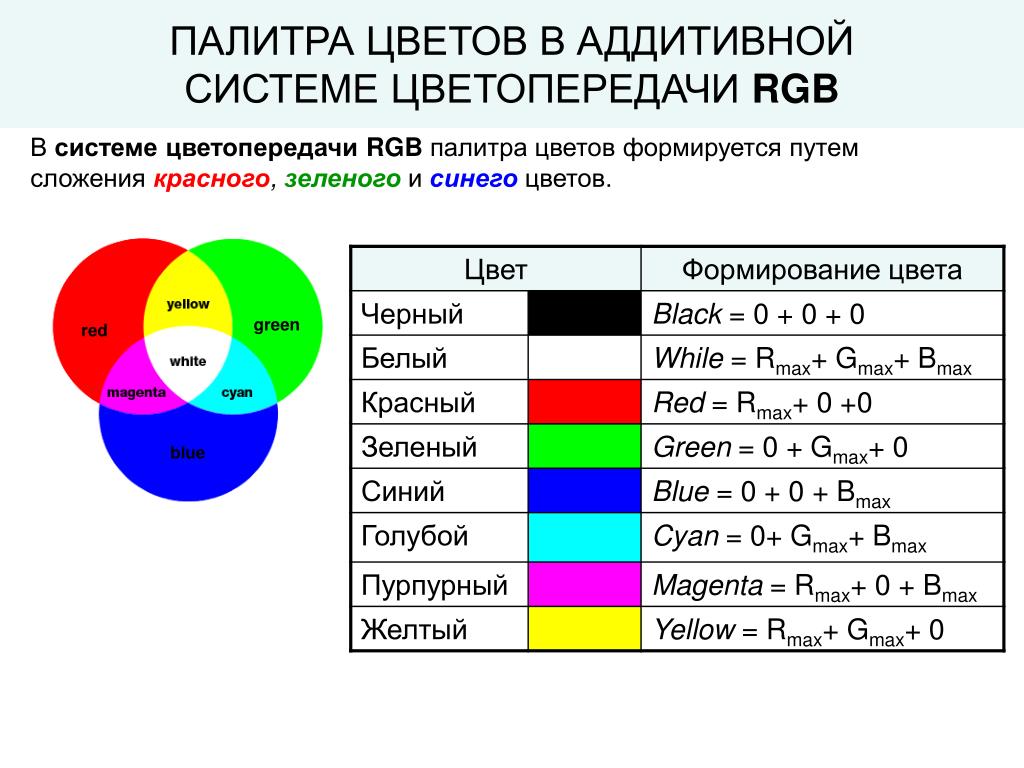
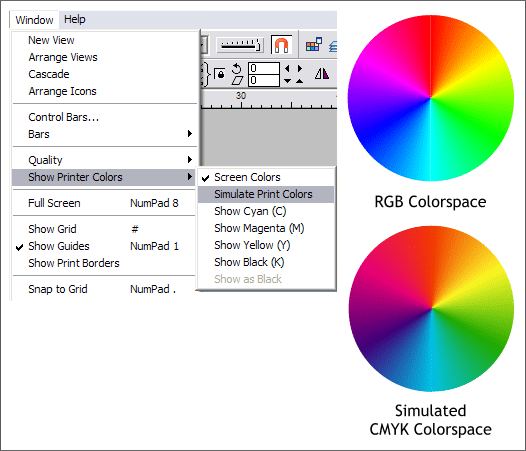 В целом при настройке этого цвета нужно учитывать, что насыщенный, глубокий черный цвет CMYK = 50-50-50-100, где 100 – это процент содержания черного.
В целом при настройке этого цвета нужно учитывать, что насыщенный, глубокий черный цвет CMYK = 50-50-50-100, где 100 – это процент содержания черного.
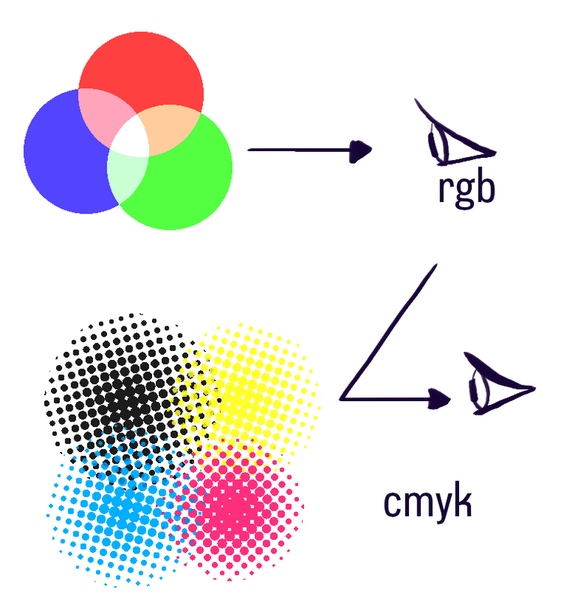 Например, для бумаги без покрытия на листовой печатной машине вы можете использовать FOGRA29 без покрытия.
Например, для бумаги без покрытия на листовой печатной машине вы можете использовать FOGRA29 без покрытия.